DNX7150DAB DNX715WDAB DNX4150DAB DNX4150BT
|
|
|
- Åsa Larsson
- för 9 år sedan
- Visningar:
Transkript
1 GPS-NAVIGERINGSSYSTEM DNX7150DAB DNX715WDAB DNX4150DAB DNX4150BT GPS-NAVIGATION INSTRUKTIONSHANDBOK IM386_Nav_E_Sv_00
2 Innehåll Licensavtal för slutanvändare 4 Komma igång 10 Använda navigeringssystemet 10 Hjälp när den behövs 10 Söka efter hjälpavsnitt 10 Ikoner i statusfältet 10 Satellitsignaler 11 Visa GPS-satellitsignaler 11 Använda skärmknappsatsen 11 Använda skärmtangentbordet 11 Lägga till en genväg 11 Ta bort en genväg 11 Söka efter platser 12 Söka efter en plats efter kategori 12 Söka inom en kategori 12 Söka efter en plats med hjälp av sökfältet 12 Byta sökområde 12 Söka efter bensinstationer och priser 13 Söka efter en adress 13 Söka efter en stad 13 Söka efter en korsning 13 Söka efter en plats med koordinater 14 Söka efter en plats genom att bläddra på kartan 14 Söka efter en plats med hjälp av Snabbsökning 14 Spara en hemposition 14 Köra hem 15 Ändra information om din hemposition 15 Söka efter senast hittade platser 15 Rensa listan med senast hittade platser 15 Söka parkering 15 Ange en simulerad plats 15 Spara en plats 15 Spara den aktuella platsen 15 Starta en rutt till en sparad plats 16 Ändra en sparad plats 16 Tilldela kategorier till en sparad plats 16 Ta bort en sparad plats 16 Navigering 17 Påbörja en rutt 17 Förhandsvisa flera rutter 17 Följa en rutt 17 Använda navigeringskartan 17 Lägga till en punkt på en rutt 18 Göra en avstickare 18 Stoppa rutten 18 Använda föreslagna rutter 18 Använda avfartstjänster 18 Söka efter avfartstjänster 19 Navigera till en avfart 19 Använda Hitta längre fram 19 Undvika vägfunktioner 19 Lägga till ett eget undvikande 19 Undvika en väg 19 Avaktivera ett eget undvikande 19 Ta bort egna undvikanden 20 Aktivera Avancerade avstickare 20 Göra en avstickare runt angivna områden 20 Kartsidorna 21 Anpassa kartlager 21 Visa tripploggen 21 Ändra kartdatafältet 21 Ändra kartperspektiv 21 Anpassa knapparna på kartan 21 Ta bort knappar från kartan 21 Visa en lista över svängar 22 Visa hela rutten på kartan 22 Visa nästa sväng 22 Visa korsningar 22 Visa trafikvarningar 22 Visa trippinformation 22 Återställa trippinformationen 23 Visa aktuell platsinformation 23 Söka efter närliggande serviceställen 23 Vägbeskrivning till din aktuella plats 23 2 GPS-navigation Instruktionshandbok
3 Använda appar 24 Om apparna 24 Om ecoroute 24 Skapa en fordonsprofil 24 Nollställa din fordonsprofil 24 Kalibrera bränsleekonomi 24 Anta ecochallenge-utmaningen 24 Om ecochallenge-poäng 24 Dölja din ecochallenge-poäng 25 Nollställa din poäng 25 Visa bränsleekonomin 25 Om körsträckerapporten 25 Visa en körsträckerapport 25 Exportera en körsträckerapport 25 Ange rutter som använder mindre bränsle 25 Visa väderprognosen 25 Visa vädret i närheten av en annan ort 26 Visa väderradarn 26 Visa vädervarningar 26 Kontrollera vägförhållanden 26 Planera en resa 26 Ändra en resväg 26 Navigera till en sparad resa 26 Ändra en sparad resa 27 Om Trafikövervakningskameror i realtid 27 Visa tidigare rutter och destinationer 27 Använda världsklockan 27 Visa världskartan 27 Använda miniräknaren 27 Söka efter parkering 27 Trafikinformation 28 Aktivering av trafikabonnemang 28 Förstå trafikinformation 28 Trafikdata med INRIX Traffic Service 28 Om trafikikonen 28 Trafik på rutten 29 Visa trafik längs rutten 29 Undvika trafik längs rutten manuellt 29 Ta en annan väg 29 Visa trafik på kartan 29 Söka efter trafikfördröjningar 29 Visa ett trafikproblem på kartan 29 Förklaring till trafikdata 29 Anpassa inställningarna 30 Anpassa navigeringssystemet 30 Ändra kartinställningarna 30 Aktivera kartor 30 Ändra navigeringsinställningarna 30 Ändra visningsinställningarna 30 Ruttpreferenser 30 Uppdatera tidsinställningarna 31 Ställa in språk 31 Lägga till säkerhetsinställningar 31 Enhets- och sekretessinställningar 31 Återställa inställningarna 31 Bilagor 32 Uppdatera programvaran 32 Uppdatera kartdata 32 Fartkameror 32 Egna intressanta platser (POI) 33 Söka efter egna intressanta platser 33 Symboler som används i den här handboken Viktiga säkerhetsföreskrifter beskrivs för att förhindra skador och potentiellt farliga situationer. Särskilda instruktioner, ytterligare förklaringar, begränsningar och referenssidor beskrivs. Svenska 3
4 Licensavtal för slutanvändare Programlicensavtal GENOM ATT ANVÄNDA DNX7150DAB, DNX715WDAB, DNX4150DAB eller DNX4150BT GODKÄNNER DU VILLKOREN I FÖLJANDE PROGRAMLICENSAVTAL. DU BÖR LÄSA IGENOM DET HÄR AVTALET NOGGRANT. Garmin Ltd. och dess dotterbolag ( Garmin ) ger dig en begränsad licens för användning av den programvara som är inbäddad i enheten ( Programvaran ) i binär körbar form för normal drift av produkten. Titeln, äganderätten och de immateriella rättigheterna i och för Programvaran tillhör Garmin och/eller dess tredjepartsleverantörer. Du accepterar att Programvaran tillhör Garmin och/ eller dess tredjepartsleverantörer och är skyddad enligt de upphovsrättslagar som gäller i USA samt enligt internationella upphovsrättsöverenskommelser. Du bekräftar vidare att strukturen på, organisationen av och koden för Programvaran, som inte källkoden tillhandahålls för, är värdefulla företagshemligheter som tillhör Garmin och/eller dess tredjepartsleverantörer och att källkoden för Programvaran är en värdefull affärshemlighet som tillhör Garmin och/eller dess tredjepartsleverantörer. Du intygar att du inte kommer att dekompilera, demontera, ändra eller bakåtkompilera Programvaran eller någon del av den eller på något annat sätt göra om Programvaran eller någon del av den till läsbar form eller skapa något arbete som bygger på Programvaran. Du intygar också att du inte kommer att exportera eller återexportera Programvaran till något land i strid med de exportkontrollagar som gäller i USA eller de exportkontrollagar som gäller i något annat tillämpligt land. Licensavtal för slutanvändare Garmin-enheten du har köpt ( enheten ), eller hämtningen som du gör ( hämtningen ), kan innehålla ett program, innehåll eller båda delarna. Programvaran som är inbäddad i en enhet ( programvaran ) respektive programmet som utgör en hämtning, inklusive dess inbäddade programvara (tillsammans kallat programmet ), ägs av Garmin Ltd. eller dess dotterbolag (tillsammans kallat Garmin ). Kartdata som kan finnas inbäddad i enheten, programmet eller som har hämtats separat ( kartdata ) ägs antingen av HERE North America LLC och/eller dess dotterbolag ( HERE ) och används på licens från Garmin. Garmin äger även eller har licenser från tredjepartsleverantörer för information, trafikdata, text, bilder, grafik, fotografier, ljud, video, bilder och andra program och data som kan vara inbäddade i enheten eller programmet, eller som hämtats separat ( annat innehåll ). Kartdata och annat innehåll kallas tillsammans för innehållet. Programvaran, programmet och innehållet (kallas tillsammans för Garmin-produkter ) skyddas av upphovsrättslagar och internationella upphovsrättsavtal. Garmin-produkterna används på licens och säljs inte. Strukturen, organisationen och koden för programvaran och programmet är värdefulla företagshemligheter som tillhör Garmin och/eller dess tredjepartsleverantörer. Garmin-produkterna tillhandahålls under detta licensavtal och får användas på följande villkor, som accepteras av slutanvändaren ( du eller dig ), å ena sidan, samt av Garmin, dess licensgivare och filialer till Garmin och dess licensgivare å andra sidan. Garmins licensgivare, inklusive licensgivare, tjänsteleverantörer, kanalpartner, leverantörer och filialer till Garmin och dess licensgivare, är var och en direkt och avsedd förmånstagare av detta avtal, och de kan genomdriva sina rättigheter direkt mot dig om du bryter mot det här avtalet. VIKTIGT: LÄS NOGA IGENOM HELA DET HÄR LICENSAVTALET INNAN DU KÖPER ELLER ANVÄNDER ENHETEN ELLER DET HÄMTADE PROGRAMMET ELLER INNEHÅLLET. GENOM ATT DU INSTALLERAR, KOPIERAR ELLER PÅ ANNAT SÄTT ANVÄNDER ENHETEN ELLER DET HÄMTADE PROGRAMMET BEKRÄFTAR DU ATT DU HAR LÄST IGENOM LICENSAVTALET OCH GODKÄNNER VILLKOREN. OM DU INTE SAMTYCKER TILL VILLKOREN FÖR PRODUKTEN MÅSTE DU RETURNERA DEN FULLSTÄNDIGA ENHETEN INOM SJU DAGAR EFTER INKÖPSDATUM (OM DU HAR KÖPT EN NY PRODUKT) TILL DEN ÅTERFÖRSÄLJARE SOM DU KÖPTE ENHETEN AV FÖR EN FULLSTÄNDIG ÅTERBETALNING. OM DU INTE GODKÄNNER DESSA VILLKOR FÖR HÄMTNINGEN SKA DU INTE KÖPA, INSTALLERA ELLER ANVÄNDA HÄMTNINGEN. Licensvillkor Garmin ( vi eller oss ) förser dig med lagringsmedia som innehåller program och innehållet som är inbäddat däri, inklusive all online- eller elektronisk dokumentation och tryckt material för enheter, eller programmet och inbäddade eller medföljande innehåll, inklusive all online- eller elektronisk dokumentation och tryckt material vid hämtning. Garmin beviljar dig en begränsad, icke-exklusiv licens att använda tillämplig Garmin-produkt i enlighet med villkoren i detta avtal. Du accepterar 4 GPS-navigation Instruktionshandbok
5 att tillämplig Garmin-produkt endast får användas av dig personligen eller, i tillämpliga fall, i ditt företags interna verksamhet. De får inte användas av servicebyråer, för tiddelning, återförsäljning eller för liknande syften. Du får kopiera tillämplig Garminprodukt inom den begränsning som omfattas av villkoren i följande paragrafer, i den omfattning som behövs, för att kunna (i) visa dem och (ii) spara dem, förutsatt att du inte bryter mot någon upphovsrätt i detta avtal eller ändrar Garmin-produkten på något sätt. Din användning av programmet får inte bryta mot programleverantörens användningsvillkor eller annan tredjepartstjänsteleverantör du använder för att aktivera programmet. Du accepterar att du annars inte får reproducera, arkivera, kopiera, ändra, dekompilera, demontera, bakåtkompilera eller skapa härledningar av någon del i Garmin-produkterna, samt inte överlåta eller distribuera den i någon form, för något som helst syfte, utöver det som tillåts enligt lagstiftningen. Garmin förbehåller sig även rätten att sluta tillhandahålla data som tillhandahålls av tredjepartsleverantör om den leverantören slutar tillhandahålla sådant innehåll eller om Garmins avtal med den leverantören avslutas av någon anledning. Begränsningar Utöver fall där du har fått särskild licens av Garmin får du inte använda dessa Garminprodukter utöver begränsningen i föregående paragrafer tillsammans med några produkter, system eller program som har installerats, anslutits eller på annat sätt kommunicerats genom hjälpmedel som kan sända, koppla eller på liknande sätt använda innehållet från en central kontrollpunkt ut till flera fordon. Det är också förbjudet att hyra ut eller leasa ut Garminprodukter till en annan person eller tredje part. Endast biluthyrningsföretag som har ett särskilt, skriftligt tillstånd från Garmin att hyra Garmins produkter med Innehåll till sina biluthyrningskunder får hyra ut dessa produkter. Du accepterar fullt ansvar för ditt beteende och innehåll när du använder Programvaran och för alla konsekvenser som kan följa därav. Du accepterar att endast använda Programvaran för syften som är lagliga, korrekta och i enlighet med detta Avtal och övriga tillämpliga policyer eller riktlinjer. Exempelvis, men inte uteslutande, accepterar du i och med användandet av Programvaran att inte: överföra, posta, e-posta eller sända eller på annat sätt göra innehåll tillgängligt som kan kränka några patent, varumärken, upphovsrätter, branschhemligheter eller annan egendomsrätt som tillhör någon part, såvida du inte äger rättigheterna eller har ägarens tillstånd att posta sådant Innehåll; använda Programvaran eller annat innehåll för förbjudna eller obehöriga syften; eller överföra några virus, maskar, defekter, trojanska hästar, eller andra destruktiva föremål. Är du bosatt utanför USA accepterar du att följa de lagar, regler eller föreskrifter som gäller där du eller din webbserver finns, angående onlineuppförande och accepterat innehåll, inklusive lagar som reglerar exporten av data till USA eller det land du är bosatt i. Dataöverföring Vissa tjänster i anslutning till Programmet kan leda till överföring av data från enheten. I så fall kan extra avgifter för dataöverföring uppstå beroende enhetens dataplan. Kontakta din dataleverantör för att få mer information om extra kostnader. Ingen garanti Garmin-produkterna tillhandahålls i befintligt skick, och du accepterar därför att använda dem på egen risk. Garmin och dess licensgivare, inklusive licensgivare, tjänsteleverantörer, kanalpartner, leverantörer och filialer till Garmin och dess licensgivare lämnar inga som helst säkerheter, utfästelser eller garantier, varken uttryckliga eller underförstådda, med härledning från lag eller annars, inklusive, men inte begränsat till, innehåll, kvalitet, riktighet, fullständighet, effektivitet, tillförlitlighet, säljbarhet, lämplighet för ett visst ändamål, användbarhet, användning eller resultat gällande Garmin-produkterna, eller att innehållet eller servern är avbrottsfri eller felfri. Garmin-produkterna är endast avsedda att användas som hjälp vid resa och får inte användas till något ändamål som kräver exakt mätning av riktning, distans, plats eller topografi. GARMIN GARANTERAR INTE EXAKTHET ELLER FULLSTÄNDIGHET FÖR KARTDATA ELLER ANNAT INNEHÅLL. Garantifriskrivning GARMIN OCH DESS LICENSGIVARE, inklusive licensgivare, tjänsteleverantörer, kanalpartner, leverantörer och filialer till Garmin och dess licensgivare, AVSÄGER SIG ALLA GARANTIER, SÅVÄL UTTRYCKLIGA SOM UNDERFÖRSTÅDDA, FÖR KVALITET, PRESTANDA, SÄLJBARHET, LÄMPLIGHET FÖR ETT VISST ÄNDAMÅL ELLER INTRÅNG I UPPHOVSRÄTT. MUNTLIGA OCH SKRIFTLIGA RÅD ELLER INFORMATION FRÅN GARMIN ELLER DESS LEVERANTÖRER OCH LICENSGIVARE UTGÖR INTE NÅGON GARANTI OCH DU KAN INTE KRÄVA ATT DU KAN FÖRLITA DIG PÅ SÅDAN RÅDGIVNING ELLER INFORMATION. DENNA GARANTIFRISKRIVNING ÄR ETT VIKTIGT VILLKOR I AVTALET. Vissa länder tillåter inte alla garantifriskrivningar, så ovanstående klausul kanske inte gäller för dig. Svenska 5
6 Licensavtal för slutanvändare Friskrivning från ansvarsskyldighet GARMIN OCH DESS LICENSGIVARE, inklusive licensgivare, tjänsteleverantörer, kanalpartner, leverantörer och filialer till Garmin och dess licensgivare, KAN INTE HÅLLAS ANSVARIGA FÖR NÅGRA KRAV, ANSPRÅK ELLER YRKANDEN OM DIREKT ELLER INDIREKT FÖRLUST, SKADA ELLER MEN PÅ GRUND AV ANVÄNDNING ELLER BESITTNING AV GARMIN-PRODUKTERNA ELLER FÖR UTEBLIVEN VINST, INTÄKT, KONTRAKTERING, BESPARING ELLER ANDRA DIREKTA, INDIREKTA, TILLFÄLLIGA ELLER SÄRSKILDA SKADOR ELLER FÖLJDSKADOR SOM HÄRRÖR FRÅN DIN ANVÄNDNING ELLER OFÖRMÅGA ATT ANVÄNDA GARMIN-PRODUKTERNA, BRIST I INNEHÅLLET ELLER INFORMATIONEN, ELLER BROTT MOT DESSA AVTALSVILLKOR, OAVSETT OM DET GRUNDAS PÅ AVTAL, UTOMOBLIGATORISKT FÖRHÅLLANDE ELLER GARANTI OCH OAVSETT OM DET ÄR ETT RESULTAT AV ANVÄNDNING ELLER MISSBRUK AV ELLER OFÖRMÅGA ATT ANVÄNDA GARMIN- PRODUKTERNA OCH ÄVEN OM GARMIN ELLER DESS LICENSGIVARE KÄNDE TILL RISKEN FÖR SÅDANA SKADOR. GARMIN OCH DESS LICENSGIVARES TOTALA ACKUMULERADE SKADESTÅNDSSKYLDIGHET UNDER ÅTAGANDET I DETTA LICENSAVTAL, ELLER ÖVRIGT SOM GÄLLER PROGRAMMET ELLER INNEHÅLLET KAN INTE ÖVERSKRIDA $1.00. Vissa länder tillåter inte alla ansvarsfriskrivningar, så ovanstående klausul kanske inte gäller för dig. Om du har köpt programmet från en tredjepartsleverantör är PROGRAMLEVERANTÖRENS ENDA ANSVAR I HÄNDELSE AV BROTT MOT GARANTIN EN ÅTERBETALNING AV PROGRAMMETS INKÖPSPRIS. ALL NEDLADDNING ELLER ÖVERFÖRING ELLER INFÖRSKAFFNING AV INNEHÅLL ELLER MATERIAL MED HJÄLP AV PROGRAMVARAN SKER PÅ EGEN RISK. DU KOMMER ATT HÅLLAS ENSAMT ANSVARIG FÖR SKADA PÅ DIN ELEKTRONISKA KOMMUNIKATIONSENHET ELLER EVENTUELL FÖRLUST AV DATA TILL FÖLJD AV HÄMTNING ELLER ÖVERFÖRING AV SÅDANT INNEHÅLL ELLER MATERIAL ELLER ANVÄNDANDET AV PROGRAMVARAN. Förutsagd rutt Enheten kan ha en funktion för förutsagd rutt kallad mytrends som identifierar dina körrutiner. Om den här funktionen finns kommer enheten när den beräknar en rutt att visa beräknad tid till destinationen och relevant trafikinformation som gäller den beräknade rutten. Information som rör dina körrutiner finns tillgänglig för andra personer som använder enheten. Om du inte vill att enheten ska beräkna dina rutter eller visa information som gäller beräknade rutter kan du stänga av mytrends via menyn Inställningar på din enhet. Insamling av information Vi kan samla in information om hur ofta du använder Garminprodukten eller hur ofta vissa program och funktioner i Garmin-produkten används. Sådan information samlas in anonymt på ett sätt som inte identifierar dig personligen. Vi kan använda den här informationen till att ta reda på användartrender och för att på andra sätt förbättra våra produkter och program. Användningen av platsbaserade tjänster i Garmin-produkten, som kan omfatta väder, filmtider, trafikinformation, bränslepriser och information om lokala event gör att enhetens fysiska plats samlas in för att förse dig med sådana platsbaserade tjänster. Dessa platsdata samlas in anonymt i en form som inte identifierar dig personligen. Om du ger ditt samtycke samlar Garmin in och överför sådan information som din plats, hastighet och riktning (även kallat traffic probe data (trafikgivardata) eller floating car data (flytande bildata)) i syfte att förbättra kvaliteten på trafikdata och annat innehåll som tillhandahålls av Garmin eller tjänsteleverantörer. Om du lämnar ditt medgivande kan Garmin också dela dessa data med eller sälja dem till tredje part. Dessa data delas och säljs anonymt i en form som inte identifierar dig personligen. Inhämtning och användning av sådan platsinformation beskrivs mer detaljerat i Garmin-produktens sekretessförklaring. Friskrivning från endossering; ändring av innehållsleverantörer Referenser till produkter, tjänster, processer, hypertextlänkar till tredje part eller annat innehåll med varunamn, varumärke, tillverkare, leverantör eller annat utgör eller innebär inte nödvändigtvis endossering, sponsring eller rekommendation av Garmin eller dess licensgivare. Varje enskild leverantör ansvarar helt för produktoch serviceinformation. HEREs namn och logotyp, varumärkena och logotyperna HERE och HERE ON BOARD eller andra varumärken och handelsnamn som ägs av HERE North America LLC får inte användas kommersiellt utan föregående skriftligt tillstånd från HERE. Leverantörer av innehåll kan ändras av Garmin under villkoren i detta avtal och din upplevelse av innehållet som tillhandahålls av en ny leverantör får inte leda till att din erfarenhet av tidigare innehållsleverantör upprepas. 6 GPS-navigation Instruktionshandbok
7 Exportkontroll Du samtycker till att inte exportera någon del av innehållet eller någon direkt produkt därav, med undantag för vad som är tillåtet enligt tillämpliga licenser och godkännanden under rådande exportlagar, regler och förordningar. Juridisk överensstämmelse Du står som garant att (i) du inte befinner dig i ett land som är belagt med embargo av den amerikanska regeringen eller har klassats av den amerikanska regeringen som ett land som stödjer terrorism, och (ii) att du inte finns med på någon begränsningslista hos den amerikanska regeringen. Skadeersättning Du accepterar att försvara, skydda och hålla Garmin och dess licensgivare inklusive deras respektive licensgivare, tjänsteleverantörer, kanalpartner, leverantörer, befullmäktigade, dotterbolag, filialer och deras respektive styrelsemedlemmar, chefer, anställda och aktieägare, agenter och representanter skadefria från rättsligt ansvar, förlust, skada (inklusive dödsfall), krav, handlingar, kostnader, utgifter och andra skador, inklusive, men inte begränsat till, advokatkostnader, som uppstår av eller i samband med användning eller innehav av Garmin-produkterna. Kartdata Användning av kartdata omfattas av vissa restriktioner och/eller krav från tredjepartsleverantörer och/eller statliga myndigheter eller förvaltningsmyndigheter som anges på Villkor Detta avtal gäller tills, (i) om så är tillämpligt, ditt abonnemang sägs upp (av dig eller av Garmin) eller upphör, eller (ii) Garmin säger upp detta avtal av valfri orsak, inklusive, men inte begränsat till, om Garmin finner att du har överträtt något av villkoren i detta avtal. Avtalet sägs dessutom upp omedelbart vid uppsägning av avtalet mellan Garmin och någon tredje part från vilken Garmin (a) erhåller tjänster eller distribution som behövs för att ge stöd åt Garminprodukterna eller (b) licensierar innehåll. Du accepterar att vid upphörandet förstöra alla kopior av innehållet. Garantifriskrivning och ansvarsbegränsning som anges ovan är i kraft även efter ett upphörande. Hela avtalet Dessa villkor utgör hela avtalet mellan Garmin och dess licensgivare, inklusive deras licensgivare och leverantörer, tjänsteleverantörer, kanalpartner, leverantörer och filialer till Garmin och deras licensgivare och dig vad gäller allt som regleras häri, och har alltid företräde framför andra skriftliga eller muntliga tidigare avtal gällande detta. Rådande lagstiftning (a) Gällande Data från HERE inom EU Ovanstående villkor regleras av nederländsk lagstiftning, utan effekt av (i) bestämmelser om lagkonflikter eller (ii) FN-konventionen om internationella köpavtal, som undantas explicit. Du accepterar att avtalet lyder under nederländsk lagstiftning vid eventuella tvistemål, skadeståndsanspråk eller handlingar som uppstår av eller i samband med användning av HERE Data under detta avtal. (b) Gällande Data från HERE inom Nordamerika eller utanför EU Ovanstående villkor regleras av Illinois lagstiftning, utan effekt av (i) bestämmelser om lagkonflikter eller (ii) FN-konventionen om internationella köpavtal, som undantas explicit. Du accepterar att avtalet lyder under Illinois lagstiftning vid eventuella tvistemål, skadeståndsanspråk eller handlingar som uppstår av eller i samband med användning av HERE Data under detta avtal. (c) För tvistemål, skadeståndsanspråk och handlingar som inte gäller HERE Data Ovanstående villkor regleras av Kansas lagstiftning, utan effekt av (i) bestämmelser om lagkonflikter eller (ii) FN-konventionen om internationella köpavtal, som undantas explicit. Du accepterar att avtalet lyder under Kansas lagstiftning vid eventuella tvistemål, skadeståndsanspråk eller handlingar som uppstår av eller i samband med användning av programmet eller innehållet. Översättning av detta avtal från engelska tillhandahålls endast som en service. Om detta avtal Svenska 7
8 Licensavtal för slutanvändare översätts till ett språk annat än engelska och villkoren motsäger varandra i den engelska versionen och den andra språkversionen, har den engelska versionen företräde. Myndighetsanvändare Om användaren är en myndighet, avdelning eller annan enhet under den amerikanska regeringen, eller har etablerats helt eller delvis inom den amerikanska regeringen, regleras användning, kopiering, reproducering, offentliggörande, ändringar, upplysningar eller överlåtelser av programmet och medföljande dokumentation av begränsningarna i DFARS (a)(1) (JUN 1995) (DOD för definition av kommersiell datorprogramvara), DFARS (DOD för policy om kommersiell datorprogramvara), FAR (JUN 1987) (klausul om kommersiell datorprogramvara för statliga verk), DFARS (NOV 1995) (DOD för tekniska data klausul om kommersiella artiklar), FAR Alternativ I, II och III (JUN 1987) (klausul om tekniska data och icke-kommersiell datorprogramvara för statliga verk), och/eller FAR och FAR (anskaffning av kommersiella artiklar) efter tillämplighet. Vid konflikt mellan bestämmelserna i FAR och DFARS som anges häri och detta licensavtal, ska den strängaste begränsningen av myndigheters rättigheter alltid ha företräde. Leverantören/tillverkaren är Garmin International, Inc., 1200 East 151st Street, Olathe, Kansas 66062, USA och HERE North America LLC, 425 West Randolph Street, Chicago, Illinois USA. Garmin är ett varumärke som tillhör Garmin Ltd. eller dess dotterbolag, registrerade i USA och andra länder. De här varumärkena får inte användas utan skriftligt tillstånd från Garmin. HERE är ett varumärke i USA och andra länder. Alla andra företagsnamn och varumärken som anges eller hänvisas till i denna dokumentation tillhör respektive ägare. Med ensamrätt. Ytterligare villkor och sekretesspolicy för Platsplattformstjänster. Om programmet ges åtkomst till Platsplattformstjänster samtycker du genom att använda sådana Platsplattformstjänster till att följa Nokias villkor för tjänsten på och Nokias sekretesspolicy på privacy/privacy/policy/privacy-policy/. 8 GPS-navigation Instruktionshandbok
9 Svenska 9
10 Komma igång Den första gången du använder ditt Kenwood navigeringssystem måste du konfigurera systemet. Hjälpmenyn innehåller mer information. VARNING Se Säkerhetsföreskrifter och viktig information i snabbstarthandboken för produktvarningar och annan viktig information. Skärmbilderna som visas i den här handboken motsvarar kanske inte exakt skärmbilderna i ditt navigeringssystem. Bilderna som används i den här handboken är bara avsedda som referens. Använda navigeringssystemet Fullständig ljudsysteminformation finns i de övriga Kenwood-systemhandböckerna. ➊ Hjälp när den behövs Välj Apps > Hjälp om du vill visa information om hur du använder enheten. Söka efter hjälpavsnitt Välj Apps > Hjälp >. Ikoner i statusfältet Statusfältet finns högst upp på huvudmenyn. Ikonerna på statusfältet visar information om enhetens funktioner. Du kan välja vissa ikoner för att ändra inställningar eller för att visa ytterligare information. GPS-signalstatus Aktuell tid ➋ Välj ➊ för att få tillgång till navigeringssystemet. Under navigering visar ➋ Kenwood-ljud. När du använder ljudfunktionen, visas navigeringsinformation. 10 GPS-navigation Instruktionshandbok
11 Satellitsignaler När bilen har startats börjar enheten söka efter satellitsignaler. Det kan vara så att systemet behöver fri sikt mot himlen för att hämta satellitsignaler. När minst en av staplarna är grön har systemet hämtat satellitsignaler. Visa GPS-satellitsignaler Mer information om GPS finns på Välj. Använda skärmknappsatsen Välj för att gå tillbaka till huvudmenyn. Håll ned för att snabbt gå tillbaka till huvudmenyn. Välj eller för att visa fler alternativ. Håll ned eller för att bläddra snabbare. Välj för att visa en meny med alternativ för den aktuella skärmen. Lägga till en genväg Du kan lägga till genvägar i menyn Vart? En genväg kan peka till en plats, en kategori eller ett sökverktyg. Menyn Vart? kan innehålla upp till 36 genvägsikoner. 1 Välj Vart? > Lägg till genväg. 2 Välj ett objekt. Ta bort en genväg 1 Välj Vart? > > Ta bort genväg(ar). 2 Välj den genväg du vill ta bort. 3 Välj genvägen igen för att bekräfta. Använda skärmtangentbordet Se Ställa in språk för att ändra tangentbordslayout (sidan 31). När en skärmknappsats visas kan du trycka på bokstäverna och siffrorna. Välj om du vill lägga till ett mellanslag. Välj för att ta bort ett tecken. Välj för att ta bort hela posten. Välj om du vill välja språkläge för knappsatsen. Välj om du vill ange specialtecken, t.ex. kommateringstecken. Välj för att byta mellan stor och liten bokstav. Svenska 11
12 Söka efter platser Det finns många metoder för att söka efter platser på navigationssystemet. De detaljerade kartorna i navigationssystemet innehåller platser, t.ex. restauranger, hotell och platser för fordonsservice. Använd kategorierna för att söka efter företag och sevärdheter i närheten. Söka efter en plats efter kategori 1 Välj Vart? 2 Välj en kategori eller välj Kategorier. 3 Om det behövs väljer du en underkategori. 4 Välj en plats. Söka inom en kategori För att begränsa listan med sökresultat kan du söka inom vissa kategorier. 1 Välj Vart? 2 Välj en kategori eller välj Kategorier. 3 Om det behövs väljer du en underkategori. 4 Om det behövs anger du hela eller delar av namnet i sökfältet (sidan 12). Söka efter en plats med hjälp av sökfältet I sökfältet kan du söka efter platser genom att ange en kategori, ett varumärkesnamn, en adress eller ett ortsnamn. 1 Välj Vart? 2 Välj sökfältet ➊. 3 Ange ett sökord. Föreslagna sökord visas under sökfältet medan du skriver. 4 Välj ett alternativ: Om du vill söka efter en typ av verksamhet anger du ett kategorinamn, t.ex. biografer. Om du vill söka efter en verksamhet efter namn, anger du hela eller en del av namnet. Om du vill söka efter en adress i närheten, anger du gatunamnet och gatunumret. Om du vill söka efter en adress i en annan stad, anger du gatunamnet, gatunumret och orten. Om du vill söka efter en stad anger du ortens namn. Om du vill söka efter koordinater, anger du latitudoch longitudkoordinater. 5 Välj ett alternativ: Om du vill söka efter ett föreslaget sökord, väljer du ordet. Om du vill söka efter den text du angav väljer du. 6 Vid behov väljer du en plats. Byta sökområde Som standard hittar enheten platser som är närmast din aktuella position. Du kan hitta en plats i närheten av en annan ort eller plats. 1 Välj Vart? > Söka nära. ➊ 2 Välj ett alternativ. 3 Vid behov väljer du en plats. 12 GPS-navigation Instruktionshandbok
13 Söka efter bensinstationer och priser Innan du kan använda den här funktionen måste enheten vara ansluten via Bluetooth så att du kan komma åt onlinetjänster. Den här funktionen är inte tillgänglig i alla områden. Du kan söka efter närliggande bensinstationer och jämföra bränslepriser. 1 Välj Appar > Bränslepriser. 2 Vid behov, välj > Bränsletyp, välj en bränsletyp och välj Spara. 3 Välj en bensinstation. Söka efter en adress Stegens ordningsföljd kan ändras beroende på de kartdata som finns på din enhet. 1 Välj Vart? > Adress. 2 Ange gatunummer och välj Klar. 3 Ange gatunamn och välj Nästa. 4 Om det behövs väljer du Söker i för byta stad eller område. 5 Om det behövs väljer du stad eller område. 6 Vid behov, välj adressen. Söka efter en stad För att kunna söka efter en stad måste du först lägga till en genväg till sökverktyget för städer (sidan 11). 1 Välj Vart? > Orter. 2 Välj Ange söktext. 3 Ange ett ortsnamn och välj. 4 Välj en ort. Söka efter en korsning Innan du kan söka efter en korsning måste du lägga till en genväg till korsningssökningsverktyget (sidan 11). 1 Välj Vart? > Korsningar. 2 Välj område. Om det behövs väljer du Område eller land för att ange ett annat land eller område. 3 Ange det första gatunamnet och välj Nästa. 4 Vid behov, välj gatan. 5 Ange det andra gatunamnet och välj Nästa. 6 Vid behov, välj gatan. 7 Om det behövs väljer du korsningen. Svenska 13
14 Söka efter platser Söka efter en plats med koordinater För att kunna söka efter en plats med koordinater måste du först lägga till en genväg till sökverktyget för koordinater (sidan 11). Du kan söka efter en plats med hjälp av latitud- och longitudkoordinater. Detta kan vara användbart vid geocaching. 1 Välj Vart? > Koordinater. 2 vid behov, välj > Format och rätt koordinatformat för den typ av karta som du använder. Sedan väljer du Spara. 3 Välj latitudkoordinaten. 4 Ange den nya koordinaten och välj Klar. 5 Välj longitudkoordinaten. 6 Ange den nya koordinaten och välj Klar. 4 Välj ett alternativ: Välj en platsmarkör. Välj en punkt, t.ex. en gata, korsning eller adressplats. 5 Om det behövs väljer du platsbeskrivningen för att visa mer information. Söka efter en plats med hjälp av Snabbsökning Efter att du har sökt efter en intressant plats, kan en snabbsökningslista visas för vissa kategorier. Listan visar dina fyra senaste valda destinationer. 1 Välj Vart? 2 Välj en kategori eller välj Kategorier. 3 Välj destinationen i snabbsökningslistan om den är rätt ➊. 7 Välj Visa på karta. Söka efter en plats genom att bläddra på kartan Innan du kan söka efter platser på kartan, t.ex. restauranger, sjukhus och bensinstationer, måste du aktivera kartlagret för platser längs vägen (sidan 21). 1 Välj Visa karta. 2 Dra kartan och zooma in för att visa området du vill söka i. 3 Om det behövs väljer du och sedan en kategoriikon för att visa platser från en viss kategori. Platsmarkörer ( eller en blå punkt) visas på kartan. 4 Välj aktuell destination om det behövs. ➊ Spara en hemposition Du kan ange din hemposition för den plats du oftast kör tillbaka till. 1 Välj Vart? > > Ange hemposition. 2 Välj Ange min adress, Använd min aktuella position eller Välj från Senast sökta. Platsen sparas som Hem på menyn Sparat. 14 GPS-navigation Instruktionshandbok
15 Köra hem Välj Vart? > Kör hem. Ändra information om din hemposition 1 Välj Vart? > Sparat> Hem. 2 Välj > > Ändra. 3 Ange ändringarna. 4 Välj Klar. Söka efter senast hittade platser Enheten lagrar de senaste 50 platserna som du hittat. 1 Välj Vart? > Senaste. 2 Välj en plats. 4 Välj ett område på kartan. Adressen för platsen visas längst ned på skärmen. 5 Välj platsbeskrivningen. 6 Välj Ange plats. Spara en plats 1 Sök efter en plats (sidan 12). 2 Välj en plats från sökresultaten. 3 Välj. 4 Välj > Spara. 5 Ange ett namn om det behövs och välj OK. Rensa listan med senast hittade platser Spara den aktuella platsen Välj Vart? > Senaste > Söka parkering > Rensa > Ja. 1 Välj fordonsikonen på kartan. 2 Välj Spara. 1 Välj Vart? > Kategorier > Parkering. 2 Välj en parkeringsplats. 3 Ange ett namn och välj Klar. 4 Välj OK. Ange en simulerad plats Om du inte kan ta emot satellitsignaler kan du använda GPS:en för att ange en simulerad position. 1 Välj Inställningar > Navigation. 2 Välj GPS-simulator. 3 Från huvudmenyn, välj Visa karta. Svenska 15
16 Söka efter platser Starta en rutt till en sparad plats 1 Välj Vart? > Sparat. 2 Vid behov, välj en kategori eller välj Alla sparade platser. 3 Välj en plats. 4 Välj Kör! Ändra en sparad plats 1 Välj Vart? > Sparat. 2 Om det behövs väljer du en kategori. 3 Välj en plats. 4 Välj. 5 Välj > Ändra. 6 Välj ett alternativ: Välj Namn. Välj Telefonnummer. Välj Kategorier för att tilldela Favoriten kategorier. Välj Byt kartsymbol för att byta den symbol som används för att märka ut favoriten på kartan. 7 Ändra informationen. 8 Välj Klar. Tilldela kategorier till en sparad plats Du kan lägga till egna kategorier för att få bättre ordning på dina sparade platser. Kategorierna visas på menyn för sparade platser efter att du har sparat fler än 12 platser. 1 Välj Vart? > Sparat. 2 Välj en plats. 3 Välj. 4 Välj > Ändra > Kategorier. 5 Ange ett eller flera kategorinamn, avgränsade med komma. 6 Om det behövs väljer du en föreslagen kategori. 7 Välj Klar. Ta bort en sparad plats Det går inte att återställa borttagna platser. 1 Välj Vart? > Sparat. 2 Välj > Ta bort sparade platser. 3 Om du vill ta bort sparade platser markerar du rutan bredvid dem och väljer Ta bort. 16 GPS-navigation Instruktionshandbok
17 Navigering Du kan skapa, anpassa och ändra dina rutter. Påbörja en rutt 1 Sök efter en plats (sidan 12). Om du avviker från rutten beräknas en ny rutt och du får en ny vägbeskrivning. 2 Välj en plats. 3 Välj Kör! 4 Vid behov, välj en rutt. Förhandsvisa flera rutter 1 Sök efter en plats (sidan 12). 2 Välj en plats från sökresultaten. 3 Välj Rutter. 4 Använd skärmknappsatsen för att välja en rutt. 5 Välj Kör! Följa en rutt MEDDELANDE Fartbegränsningsfunktionen är endast avsedd som information och ersätter inte ditt ansvar att följa skyltade hastighetsbegränsningar eller att hela tiden köra på ett säkert sätt. Garmin och JVC KENWOOD ansvarar inte för några trafikböter eller stämningar som du får genom att inte följa alla gällande trafiklagar och skyltar Din rutt är markerad med en magentafärgad linje. En målflagga anger din destination. Medan du kör vägleder enheten dig till destinationen via röstuppmaningar, pilar på kartan och anvisningar överst på kartan. Använda navigeringskartan 1 Välj Öppna kartan i huvudmenyn. 2 Om zoomkontrollerna inte syns visar du dem genom att markera kartan. 3 Välj kartan för att växla till bläddringsläget. Kartknapparna visas. 4 Välj ett alternativ: Om du vill zooma in eller ut väljer du eller. Om du vill rotera kartvyn väljer du. Om du vill växla mellan Norr upp och 3D-vy väljer du. Om du vill lägga till eller ta bort kartlager väljer du. Om du vill visa specifika platskategorier väljer du och sedan en kategoriikon. Välj om du vill centrera kartan på din aktuella plats. Om du vill visa genvägar för kart- och navigationsfunktioner väljer du. Svenska 17
18 Navigering Lägga till en punkt på en rutt 1 När du navigerar längs en rutt väljer du för att återgå till huvudmenyn. 2 Välj Vart? 3 Sök efter platsen (sidan 12). 4 Välj Kör! 5 Välj Lägg till i aktuell rutt. Göra en avstickare När du navigerar längs en rutt kan du använda avstickare till att undvika hinder framför dig, t.ex. byggplatser. Om den rutt du för närvarande använder är det enda rimliga alternativet kan det hända att enheten inte beräknar någon avstickare. Från kartan väljer du Stoppa rutten Välj på kartan. > Avstickare. Använda föreslagna rutter Innan du kan använda den här funktionen måste du spara minst en plats och aktivera färdhistorikfunktionen (sidan 15). Med funktionen mytrends förutsäger enheten din destination baserat på din färdhistorik, veckodagen och tidpunkten på dagen. När du har kört till en sparad plats flera gånger kan den platsen visas i navigeringsfältet på kartan, tillsammans med beräknad restid och trafikinformation. Välj navigeringsfältet för att visa en föreslagen rutt till platsen. Använda avfartstjänster Du måste köra på en större motorväg eller väg för att använda avfartstjänster. När du navigerar längs en rutt kan du söka efter bränsle, mat, logi och toaletter nära kommande avfarter. Tjänsterna visas under flikar efter kategori. Bensin Mat Logi Toaletter 18 GPS-navigation Instruktionshandbok
19 Söka efter avfartstjänster 1 På kartan väljer du > Avfartstjänster. 2 Välj en kommande avfart med pilarna. 3 Välj en avfartstjänstflik. 4 Välj en intressant plats. Navigera till en avfart 1 På kartan väljer du > Avfartstjänster >. 2 Välj Kör! Använda Hitta längre fram Om de tjänster som du behöver inte finns vid de kommande avfarterna kan du söka längre fram på din rutt. 1 När du navigerar längs en rutt kan du på kartan välja > Avfartstjänster. 2 Välj en flik för avfartstjänster utan någon passande tjänst framöver. 3 Välj Hitta plats längre fram. 4 Välj > för att se fler avfarter. 5 Välj en tjänst. 6 Välj Kör! Undvika vägfunktioner 1 Välj Inställningar > Navigation > Undvikanden. 2 Välj vilka vägfunktioner du vill undvika på rutterna och välj Spara. Lägga till ett eget undvikande Med hjälp av egna undvikanden kan du undvika specifika områden och vägavsnitt. Du kan aktivera och avaktivera egna undvikanden efter behov. 1 Välj Inställningar > Navigation > Egna undvikanden. 2 Om det behövs väljer du Lägg till undvikande. 3 Välj Lägg till område som ska undvikas. 4 Markera hörnet uppe till vänster i det område du vill undvika och välj Nästa. 5 Markera hörnet nere till höger i det område du vill undvika och välj Nästa. Det valda området skuggas på kartan. 6 Välj Klar. Undvika en väg 1 Välj Inställningar > Navigation > Egna undvikanden. 2 Välj Lägg till väg som ska undvikas. 3 Välj startpunkten för det vägavsnitt som du vill undvika och välj Nästa. 4 Välj slutpunkten för det vägavsnitt som du vill undvika och välj Nästa. 5 Välj Klar. Avaktivera ett eget undvikande Du kan avaktivera ett eget undvikande utan att ta bort det. 1 Välj Inställningar > Navigation > Egna undvikanden. 2 Välj ett undvikande. 3 Välj > Avaktivera. Svenska 19
20 Navigering Ta bort egna undvikanden 1 Välj Inställningar > Navigation > Egna undvikanden. 2 Välj ett alternativ: Ta bort alla egna undvikanden genom att välja. Ta bort ett eget undvikande genom att markera det och välja > Ta bort. Aktivera Avancerade avstickare Välj Inställningar > Navigation > Avancerade omvägar. Göra en avstickare runt angivna områden Du kan göra en avstickare på en viss sträcka längs rutten eller en avstickare förbi specifika vägar. Det här är användbart om du kommer till ett område med vägarbete, stängda vägar eller dåliga vägförhållanden. 1 Välj en destination och välj Kör! (sidan 12). 2 Från kartan väljer du > Avstickare. 3 Välj Nästa 0,5 km i rutt, Nästa 2 km i rutt, Nästa 5 km i rutt eller Omväg efter vägar i rutt. 4 Om det behövs väljer du en väg som du vill ta en omväg runt. 20 GPS-navigation Instruktionshandbok
21 Kartsidorna Du kan anpassa de data som visas på kartan och visa kommande svängar och aktuell platsinformation. Anpassa kartlager Du kan anpassa vilka data som visas på kartan, t.ex. ikoner för intressanta platser och vägförhållanden. 1 Från kartan väljer du. 2 Välj Kartlager. 3 Välj vilka lager du vill inkludera på kartan och välj Spara. Visa tripploggen Enheten har en tripplogg som är en registrering av den väg du färdas. 1 Välj Inställningar > Karta och fordon > Kartlager. 2 Markera kryssrutan Tripplogg. Ändra kartdatafältet 1 Tryck på datafältet nere till vänster på kartan. 2 Välj vilken typ av data du vill visa. 3 Välj Spara. Ändra kartperspektiv 1 Välj Inställningar > Karta och fordon > Kartvy för bil. 2 Välj ett alternativ: Välj Kurs upp om du vill visa kartan i två dimensioner (2D) med färdriktningen överst. Välj Norr uppåt om du vill visa kartan i 2D med norr överst. Välj 3D om du vill visa kartan i tre dimensioner. Anpassa knapparna på kartan På höger sida av huvudkartan kan det finnas upp till tre ikoner. 1 Välj Inställningar > Karta och fordon > Kartknappar. 2 Välj en ikon och tryck på OK. 3 Välj. 4 Välj en annan ikon. Ta bort knappar från kartan Du kan ta bort alla knappar på höger sida av kartan. 1 Välj Inställningar > Karta och fordon > Kartknappar. 2 Välj en ikon och tryck på OK. 3 Välj Spara. Svenska 21
22 Kartsidorna Visa en lista över svängar När du navigerar längs en rutt kan du visa alla svängar och manövrer för hela rutten och avståndet mellan svängarna. 1 Välj textfältet överst på kartan. 2 Välj en sväng. Visa korsningar Du kan visa korsningar på huvudvägar när du navigerar längs en rutt. När du närmar dig en korsning på rutten visas helt kort sidan för korsningen, om den är tillgänglig. Vägfilshjälpsidan med visning av korsningar är inte tillgänglig på DNX4150DAB och DNX4150BT. Välj från kartan för att visa korsningen, om tillgänglig. Detaljerna för svängen visas. Om tillgänglig, visas en bild av korsningen för en korsning av större vägar. Visa hela rutten på kartan 1 Välj navigeringsfältet högst upp på kartan under navigering. 2 Välj > Karta. Visa nästa sväng Under navigering visas en förhandsvisning av nästa sväng, filbyte och andra manövrer högst upp till vänster på kartan. Förhandsvisningen omfattar avståndet till svängen eller manövern och den fil du köra i, om tillgängligt. Visa trafikvarningar Vid navigering längs en personbilsrutt kan trafikvarningar visas. Välj varningen om du vill visa mer information. Visa trippinformation På trippinformationssidan visas din aktuella hastighet samt statistik om resan. Välj > Färddator på kartan. Välj kartan. på kartan för att visa nästa sväng på 22 GPS-navigation Instruktionshandbok
23 Återställa trippinformationen 1 Från kartan väljer du > Färddator. 2 Välj > Nollställ allt. 3 Välj ett alternativ: När du inte navigerar längs en rutt väljer du Välj alla för att nollställa alla datafält, förutom hastighetsmätaren, på sidan. Välj Nollställ trippdata om du vill nollställa informationen i färddatorn. Välj Nollställ maxfart om du vill nollställa maxfarten. Välj Nollställ tripp B om du vill nollställa trippmätaren. Visa aktuell platsinformation Du kan använda sidan Var är jag? för att visa information om din aktuella position. Det här är en användbar funktion om du behöver tala om för räddningspersonal var du befinner dig. Välj > Vart? på kartan. Söka efter närliggande serviceställen Du kan använda sidan Var är jag? för att söka efter närliggande serviceställen, till exempel sjukhus och polisstationer. 1 Från kartan väljer du > Var är jag? 2 Välj en kategori. Vägbeskrivning till din aktuella plats Om du behöver ge någon en vägbeskrivning till din aktuella plats kan du få hjälp av din enhet. Välj Apps > Var är jag? > till mig. > Vägbeskrivning Svenska 23
24 Använda appar Genom apparna i ditt navigeringssystem får du tillgång till vädertjänster, reseplanering, bränslerapporter med mera. Om apparna Apparna i ditt navigationssystem ger tillgång till premiumtjänster som trafikinformation i realtid, bränslepriser, dynamisk parkering, trafikövervakningskameror i realtid med mera. Täckningen för dessa tjänster beror på tillgängligheten i ditt område. Mer information finns i Kenwood-systemhandböckerna. Om ecoroute Funktionen ecoroute beräknar fordonets bränsleekonomi, koldioxidutsläpp samt bränslepriset för att navigera till ett mål. Den har också verktyg för att öka bränsleeffektiviteten. De data som tillhandahålls av ecoroute-funktionen är bara uppskattningar. De är alltså inga faktiska avläsningar från fordonet. Om du vill ha mer exakta bränslerapporter för just ditt fordon och dina körvanor kan du kalibrera bränsleekonomin. Skapa en fordonsprofil Fordonsprofilen tillhandahåller en bas för ecoroute att beräkna ditt fordons bränsleekonomi. 1 Välj Appar > ecoroute. 2 Ange den information som krävs och tryck på Nästa. 3 Välj Klar. Nollställa din fordonsprofil 1 Välj Appar > ecoroute > Fordonsprofil. 2 Välj Nollställ. Kalibrera bränsleekonomi Använd den här funktionen när du fyller på bränsle, för att hålla reda på bränsleåtgången. 1 Välj Appar > ecoroute > Vid pumpen. 2 Ange aktuellt bränslepris. 3 Ange hur mycket bränsle ditt fordon har förbrukat sedan det sist tankades. 4 Ange sträckan du har färdats sedan den senaste tankningen. 5 Välj Nästa. Anta ecochallenge-utmaningen Med ecochallenge kan du maximera bränsleekonomin genom att du får poäng för dina körvanor. Ju högre ecochallenge-poäng du får, desto mer bränsle sparar du. ecochallenge samlar in data och beräknar en poäng när du rör dig. Ikonen för ecochallenge visar din aktuella poäng på kartan. Välj Appar > ecoroute > ecochallenge. Om du vill visa detaljer om ecochallenge-poäng trycker du på ikonen. Bladfärgen på körutmaningsikonen ändras beroende på dina resultat i utmaningen. Om ecochallenge-poäng Översikt en kombination av poängen för hastighet, acceleration och bromsning. Hastighet du får poäng för att köra med den mest bränslesnåla hastigheten för ditt fordon ( km/tim för de flesta fordon). Acceleration du får poäng för att gasa mjukt och mister poäng om du gasar snabbt. Bromsning du får poäng för att bromsa mjukt och mister poäng om du bromsar hårt. 24 GPS-navigation Instruktionshandbok
25 Dölja din ecochallenge-poäng 1 Välj Inställningar > Karta och fordon > Knappar på kartan. 2 Välj. 3 Välj OK. Nollställa din poäng Du kan starta om aktuell ecochallenge. 1 Välj Appar > ecoroute > ecochallenge. 2 Välj > Återställ. 3 Välj Ja. Visa bränsleekonomin 1 Välj Appar > ecoroute > Bränsleekonomi. Diagrammet i nederkanten visar din genomsnittliga bränsleförbrukning för en tids körning. 2 Välj en del av diagrammet att zooma in. Visa en körsträckerapport Du kan visa de 20 senaste körsträckerapporterna. 1 Välj Appar > ecoroute > Körsträckerapport. 2 Välj en rapport. Om du vill återställa alla rapportdata trycker du på Nollställ. Exportera en körsträckerapport 1 Anslut en USB-masslagringsenhet till din Kenwood-enhet. 2 Välj Appar > ecoroute > Körsträckerapport. 3 Tryck på Exportera för att exportera och spara rapporterna på USBmasslagringsenheten. Ange rutter som använder mindre bränsle 1 Välj Inställningar > Navigation > Beräkningsläge. 2 Välj Mindre bränsle. 3 Välj Nollställ så rensas data för bränsleekonomin. Om körsträckerapporten Med körsträckerapporten beräknas avståndet, tiden, den genomsnittliga bränsleekonomin och bränslekostnaden för att navigera till ett mål. En körsträckerapport skapas för varje rutt du kör. Om du avbryter en rutt i enheten skapas en körsträckerapport för den sträcka du har kört. Körsträckerapporter skapas automatiskt när du stannar eller slutför rutter. Visa väderprognosen Innan du kan använda den här funktionen måste enheten vara ansluten via Bluetooth så att du kan komma åt onlinetjänster. Den här funktionen är inte tillgänglig i alla områden. 1 Välj Appar > Väder. Prognosen för din aktuella plats visas. 2 Välj en dag. Den detaljerade prognosen för den dagen visas. Svenska 25
26 Använd appar Visa vädret i närheten av en annan ort 1 Välj Appar > Väder > Aktuell plats. 2 Välj ett alternativ: Om du vill visa vädret för en favoritort väljer du orten i listan. Om du vill visa vädret för en favoritort väljer du Lägg till stad och anger ortens namn. Visa väderradarn Du kan visa en animerad, färgkodad radarkarta över aktuella väderförhållanden och en väderikon på kartan. Väderikonen ändras och visar vädret i närheten, t.ex. regn, snö eller åska. 1 Välj Appar > Väder. 2 Om det behövs väljer du en ort. 3 Välj > Väderradar. Visa vädervarningar Medan du färdas med din enhet kan vädervarningar visas på kartan. Du kan också visa en karta med vädervarningar i närheten av din aktuella plats eller den valda orten. 1 Välj Appar > Väder. 2 Om det behövs väljer du en ort. 3 Välj > Vädervarningar. Kontrollera vägförhållanden 1 Välj Appar > Väder. 2 Om det behövs väljer du en ort. 3 Välj > Vägförhållanden. Planera en resa Du kan använda reseplaneraren om du vill skapa och spara en resa med flera destinationer. 1 Välj Appar > Reseplanerare. 2 Välj Ny resa. 3 Välj Välj startposition. 4 Sök efter en plats (sidan 12). 5 Välj Välj. 6 Om du vill lägga till ytterligare platser väljer du. 7 Välj Nästa. 8 Ange ett namn och välj Klar. Ändra en resväg 1 Välj Appar > Reseplanerare. 2 Välj en sparad resa. 3 Välj ett alternativ: Välj ett av resans stopp och ändra tid för ankomst eller avresa. För att registrera hur länge du tänker stanna på en plats väljer du ett stopp på resan och väljer Varaktighet. Visa resan på kartan, välj Karta. Navigera till en sparad resa 1 Välj Appar > Reseplanerare. 2 Välj en sparad resa. 3 Välj Kör! 4 Om du ombes göra det väljer du en rutt. 26 GPS-navigation Instruktionshandbok
27 Ändra en sparad resa 1 Välj Appar > Reseplanerare. 2 Välj en sparad resa. 3 Välj. 4 Välj ett alternativ: Välj Byt namn på resa. Välj Ändra destinationer för att lägga till och ta bort platser, eller för att ändra ordning på platser. Välj Ta bort resa. Välj Optimera ordningen om du vill ordna resans stopp i den mest effektiva ordningen. Om Trafikövervakningskameror i realtid Innan du kan använda den här funktionen måste du skaffa ett abonnemang på tjänsten Trafikövervakningskameror i realtid och enheten måste vara ansluten via Bluetooth. Den här funktionen är inte tillgänglig i alla områden. Trafikövervakningskameror ger dig realtidsbilder av trafikförhållanden på huvudvägar och i korsningar. Du kan spara kameror som du vill visa regelbundet. 1 Välj Appar > minakameror. 2 Välj Tryck här för att lägga till. 3 Välj en väg eller korsning. Använda världsklockan 1 Välj Appar > Världsklocka. 2 Vid behov, välj en ort, ange ett ortnamn och välj Klar. Visa världskartan Välj Apps > Världsklocka >. Delar där det är natt visas som skuggade på kartan. Använda miniräknaren Välj Apps > Miniräknare. Söka efter parkering Innan du kan använda den här funktionen måste du vara ansluten via Bluetooth så att du kan komma åt onlinetjänster. Den här funktionen är inte tillgänglig i alla områden. Du kan hitta detaljerad parkeringsinformation, bland annat tillgänglig parkering i näraliggande garage och information om priser. 1 Välj Appar > Dynamisk parkering. 2 Välj en parkeringsplats. 4 Välj Spara. Visa tidigare rutter och destinationer Innan du kan använda den här funktionen måste du aktivera färdhistorikfunktionen (sidan 31). Du kan visa dina föregående rutter och platser som du stannat vid på kartan. Välj Apps > Platser jag besökt. Svenska 27
DNX7250DAB DNX525DAB DNX5250BT DNX4250DAB DNX4250BT
 GPS-NAVIGERINGSSYSTEM DNX7250DAB DNX525DAB DNX5250BT DNX4250DAB DNX4250BT GPS-NAVIGATION - INSTRUKTIONSHANDBOK IM382_Nav_E_Sv_00 Innehåll Licensavtal för slutanvändare 4 Komma igång 12 Använda navigeringssystemet
GPS-NAVIGERINGSSYSTEM DNX7250DAB DNX525DAB DNX5250BT DNX4250DAB DNX4250BT GPS-NAVIGATION - INSTRUKTIONSHANDBOK IM382_Nav_E_Sv_00 Innehåll Licensavtal för slutanvändare 4 Komma igång 12 Använda navigeringssystemet
DNX7230DAB DNX5230BT DNX5230DAB DNX4230BT DNX4230DAB
 GPS-NAVIGERINGSSYSTEM DNX7230DAB DNX5230BT DNX5230DAB DNX4230BT DNX4230DAB GPS-NAVIGATION - INSTRUKTIONSHANDBOK IM366_Nav_E_Sv_00 Innehåll Licensavtal för slutanvändare 4 Komma igång 10 Använda navigeringssystemet
GPS-NAVIGERINGSSYSTEM DNX7230DAB DNX5230BT DNX5230DAB DNX4230BT DNX4230DAB GPS-NAVIGATION - INSTRUKTIONSHANDBOK IM366_Nav_E_Sv_00 Innehåll Licensavtal för slutanvändare 4 Komma igång 10 Använda navigeringssystemet
GPS-NAVIGERINGSSYSTEM DNX4230TR DNX570TR GPS-NAVIGATION INSTRUKTIONSHANDBOK. IM366_Nav_TR_E_Sv_00
 GPS-NAVIGERINGSSYSTEM DNX4230TR DNX570TR GPS-NAVIGATION INSTRUKTIONSHANDBOK IM366_Nav_TR_E_Sv_00 Innehåll Licensavtal för slutanvändare 6 Komma igång 12 Använda navigeringssystemet 12 Hjälp när den behövs
GPS-NAVIGERINGSSYSTEM DNX4230TR DNX570TR GPS-NAVIGATION INSTRUKTIONSHANDBOK IM366_Nav_TR_E_Sv_00 Innehåll Licensavtal för slutanvändare 6 Komma igång 12 Använda navigeringssystemet 12 Hjälp när den behövs
Garmin Drive 40/50/60. Användarhandbok
 Garmin Drive 40/50/60 Användarhandbok Januari 2016 190-01920-39_0A Med ensamrätt. I enlighet med upphovsrättslagarna får den här handboken inte kopieras, helt eller delvis, utan ett skriftligt godkännande
Garmin Drive 40/50/60 Användarhandbok Januari 2016 190-01920-39_0A Med ensamrätt. I enlighet med upphovsrättslagarna får den här handboken inte kopieras, helt eller delvis, utan ett skriftligt godkännande
GPS-NAVIGERINGSSYSTEM DNX9240BT DNX7240BT GPS-NAVIGATION - INSTRUKTIONSHANDBOK B64-4354-08
 GPS-NAVIGERINGSSYSTEM DNX9240BT DNX7240BT GPS-NAVIGATION - INSTRUKTIONSHANDBOK B64-4354-08 Innehåll Säkerhetsföreskrifter och viktig information 4 Komma igång 8 Använda navigeringssystemet 8 Hjälp när
GPS-NAVIGERINGSSYSTEM DNX9240BT DNX7240BT GPS-NAVIGATION - INSTRUKTIONSHANDBOK B64-4354-08 Innehåll Säkerhetsföreskrifter och viktig information 4 Komma igång 8 Använda navigeringssystemet 8 Hjälp när
ANSLUTET NAVIGERINGSSYSTEM DNN9150DAB GPS-NAVIGATION - INSTRUKTIONSHANDBOK. IM387_Nav_E_Sv_00
 ANSLUTET NAVIGERINGSSYSTEM DNN9150DAB GPS-NAVIGATION - INSTRUKTIONSHANDBOK IM387_Nav_E_Sv_00 Innehåll Licensavtal för slutanvändare 4 Komma igång 8 Använda navigeringssystemet 8 Hjälp när den behövs 8
ANSLUTET NAVIGERINGSSYSTEM DNN9150DAB GPS-NAVIGATION - INSTRUKTIONSHANDBOK IM387_Nav_E_Sv_00 Innehåll Licensavtal för slutanvändare 4 Komma igång 8 Använda navigeringssystemet 8 Hjälp när den behövs 8
dēzl 770 serien Användarhandbok
 dēzl 770 serien Användarhandbok Juni 2015 190-01805-39_0C Med ensamrätt. I enlighet med upphovsrättslagarna får den här handboken inte kopieras, helt eller delvis, utan ett skriftligt godkännande från
dēzl 770 serien Användarhandbok Juni 2015 190-01805-39_0C Med ensamrätt. I enlighet med upphovsrättslagarna får den här handboken inte kopieras, helt eller delvis, utan ett skriftligt godkännande från
Licensavtal för slutanvändare
 Licensavtal för slutanvändare Programvaran som finns i din Garmin-produkt ( Programvaran ) ägs av Garmin Ltd. eller dess dotterbolag ( Garmin ). Kartor från tredje part som är integrerade i eller medföljer
Licensavtal för slutanvändare Programvaran som finns i din Garmin-produkt ( Programvaran ) ägs av Garmin Ltd. eller dess dotterbolag ( Garmin ). Kartor från tredje part som är integrerade i eller medföljer
GPS-NAVIGATIONSSYSTEM DNX8220BT DNX7220 GPS-NAVIGATION - INSTRUKTIONSHANDBOK B64-4156-08
 GPS-NAVIGATIONSSYSTEM DNX8220BT DNX7220 GPS-NAVIGATION - INSTRUKTIONSHANDBOK B64-4156-08 Innehåll Säkerhetsföreskrifter och viktig information 4 Komma igång 8 Inställning första gången enheten används
GPS-NAVIGATIONSSYSTEM DNX8220BT DNX7220 GPS-NAVIGATION - INSTRUKTIONSHANDBOK B64-4156-08 Innehåll Säkerhetsföreskrifter och viktig information 4 Komma igång 8 Inställning första gången enheten används
nüvi 2509/2609 serien Användarhandbok Augusti 2015 Tryckt i Taiwan 190-01707-39_0C
 nüvi 2509/2609 serien Användarhandbok Augusti 2015 Tryckt i Taiwan 190-01707-39_0C Med ensamrätt. I enlighet med upphovsrättslagarna får den här handboken inte kopieras, helt eller delvis, utan ett skriftligt
nüvi 2509/2609 serien Användarhandbok Augusti 2015 Tryckt i Taiwan 190-01707-39_0C Med ensamrätt. I enlighet med upphovsrättslagarna får den här handboken inte kopieras, helt eller delvis, utan ett skriftligt
nüvi 2709 serien Användarhandbok
 nüvi 2709 serien Användarhandbok September 2014 Tryckt i Taiwan 190-01783-39_0A Med ensamrätt. I enlighet med upphovsrättslagarna får den här handboken inte kopieras, helt eller delvis, utan ett skriftligt
nüvi 2709 serien Användarhandbok September 2014 Tryckt i Taiwan 190-01783-39_0A Med ensamrätt. I enlighet med upphovsrättslagarna får den här handboken inte kopieras, helt eller delvis, utan ett skriftligt
GPS-NAVIGATIONSSYSTEM DNX5220BT DNX5220 GPS-NAVIGATION INSTRUKTIONSHANDBOK B64-4149-08
 GPS-NAVIGATIONSSYSTEM DNX5220BT DNX5220 GPS-NAVIGATION INSTRUKTIONSHANDBOK B64-4149-08 Innehåll Säkerhetsföreskrifter och viktig information 4 Komma igång 8 Inställning första gången enheten används 8
GPS-NAVIGATIONSSYSTEM DNX5220BT DNX5220 GPS-NAVIGATION INSTRUKTIONSHANDBOK B64-4149-08 Innehåll Säkerhetsföreskrifter och viktig information 4 Komma igång 8 Inställning första gången enheten används 8
nüvi 2707/2708-serien Användarhandbok
 nüvi 2707/2708-serien Användarhandbok Mars 2013 190-01589-39_0A Tryckt i Taiwan Med ensamrätt. I enlighet med upphovsrättslagarna får den här handboken inte kopieras, helt eller delvis, utan ett skriftligt
nüvi 2707/2708-serien Användarhandbok Mars 2013 190-01589-39_0A Tryckt i Taiwan Med ensamrätt. I enlighet med upphovsrättslagarna får den här handboken inte kopieras, helt eller delvis, utan ett skriftligt
zūmo 300 serien Användarhandbok Oktober 2014 Tryckt i Taiwan 190-01457-39_0D
 zūmo 300 serien Användarhandbok Oktober 2014 Tryckt i Taiwan 190-01457-39_0D Med ensamrätt. I enlighet med upphovsrättslagarna får den här handboken inte kopieras, helt eller delvis, utan ett skriftligt
zūmo 300 serien Användarhandbok Oktober 2014 Tryckt i Taiwan 190-01457-39_0D Med ensamrätt. I enlighet med upphovsrättslagarna får den här handboken inte kopieras, helt eller delvis, utan ett skriftligt
nüvi 1690 snabbstartshandbok
 nüvi 1690 snabbstartshandbok 0110229 Titta närmare på nüvienheten I guiden Viktig säkerhets- och produktinformation som medföljer i produktförpackningen finns viktig information om säker hantering av produkten
nüvi 1690 snabbstartshandbok 0110229 Titta närmare på nüvienheten I guiden Viktig säkerhets- och produktinformation som medföljer i produktförpackningen finns viktig information om säker hantering av produkten
nüvi 3700-serien Användarhandbok
 nüvi 3700-serien Användarhandbok 2010-2011 Garmin Ltd. eller dess dotterbolag Med ensamrätt. Om inget annat uttryckligen anges i detta dokument, får ingen del av denna handbok reproduceras, kopieras, överföras,
nüvi 3700-serien Användarhandbok 2010-2011 Garmin Ltd. eller dess dotterbolag Med ensamrätt. Om inget annat uttryckligen anges i detta dokument, får ingen del av denna handbok reproduceras, kopieras, överföras,
ANVÄNDARVILLKOR för TomToms Webbplatser
 ANVÄNDARVILLKOR för TomToms Webbplatser 1 Tillämpningsområde Dessa Användarvillkor gäller för användning av TomToms Webbplatser och innehåller dina rättigheter, skyldigheter och restriktioner vid användning
ANVÄNDARVILLKOR för TomToms Webbplatser 1 Tillämpningsområde Dessa Användarvillkor gäller för användning av TomToms Webbplatser och innehåller dina rättigheter, skyldigheter och restriktioner vid användning
DU BÖR LÄSA FÖLJANDE AVTAL NOGGRANT INNAN DU ANVÄNDER DENNA PROGRAMVARA. DIN
 LICENSAVTAL FÖR SLUTANVÄNDARE FÖR SONY PROGRAMVARA DU BÖR LÄSA FÖLJANDE AVTAL NOGGRANT INNAN DU ANVÄNDER DENNA PROGRAMVARA. DIN ANVÄNDNING AV PROGRAMVARAN UTGÖR DIN ACCEPT TILL AVTALET. VIKTIGT LÄS NOGGRANT:
LICENSAVTAL FÖR SLUTANVÄNDARE FÖR SONY PROGRAMVARA DU BÖR LÄSA FÖLJANDE AVTAL NOGGRANT INNAN DU ANVÄNDER DENNA PROGRAMVARA. DIN ANVÄNDNING AV PROGRAMVARAN UTGÖR DIN ACCEPT TILL AVTALET. VIKTIGT LÄS NOGGRANT:
GPS NAVIGATION SYSTEM QUICK START USER MANUAL
 GPS NAVIGATION SYSTEM QUICK START USER MANUAL SWEDISH Komma igång När du använder navigationsprogramvaran första gången kommer en startinställningsprocess att startas automatiskt. Gör så här: Välj programspråk.
GPS NAVIGATION SYSTEM QUICK START USER MANUAL SWEDISH Komma igång När du använder navigationsprogramvaran första gången kommer en startinställningsprocess att startas automatiskt. Gör så här: Välj programspråk.
GPSMAP 62-serien snabbstartshandbok. Kan användas med GPSMAP 62, 62s och 62st
 GPSMAP 62-serien snabbstartshandbok Kan användas med GPSMAP 62, 62s och 62st Komma igång varning I guiden Viktig säkerhets- och produktinformation som medföljer i produktförpackningen finns viktig information
GPSMAP 62-serien snabbstartshandbok Kan användas med GPSMAP 62, 62s och 62st Komma igång varning I guiden Viktig säkerhets- och produktinformation som medföljer i produktförpackningen finns viktig information
Användaravtal för MyVeritas
 Användaravtal för MyVeritas LÄS IGENOM DET HÄR ANVÄNDARAVTALET ( AVTALET ) NOGGRANT INNAN DU REGISTRERAR DIG PÅ WEBBPLATSEN FÖR INTERNETBASERADE PROGRAM ( WEBBPLATSEN ). GENOM ATT ANVÄNDA WEBBPLATSEN (1)
Användaravtal för MyVeritas LÄS IGENOM DET HÄR ANVÄNDARAVTALET ( AVTALET ) NOGGRANT INNAN DU REGISTRERAR DIG PÅ WEBBPLATSEN FÖR INTERNETBASERADE PROGRAM ( WEBBPLATSEN ). GENOM ATT ANVÄNDA WEBBPLATSEN (1)
GPS 72H. snabbstartshandbok
 GPS 72H snabbstartshandbok I guiden Viktig säkerhets- och produktinformation, som medföljer i produktförpackningen, finns det viktig information och produktvarningar. Konventioner för handboken När du
GPS 72H snabbstartshandbok I guiden Viktig säkerhets- och produktinformation, som medföljer i produktförpackningen, finns det viktig information och produktvarningar. Konventioner för handboken När du
Nokia Kör 3.0 Användarhandbok
 Nokia Kör 3.0 Användarhandbok Utgåva 1.0 2 Innehåll Innehåll Om Nokia Kör 3 Köra till ett bestämt mål 3 Spara eller visa en plats 4 Använda röstvägledning 4 Ladda ned eller ta bort kartor 5 Navigera offline
Nokia Kör 3.0 Användarhandbok Utgåva 1.0 2 Innehåll Innehåll Om Nokia Kör 3 Köra till ett bestämt mål 3 Spara eller visa en plats 4 Använda röstvägledning 4 Ladda ned eller ta bort kartor 5 Navigera offline
Ovi Kartor för mobilenheter. Utgåva 1
 Ovi Kartor för mobilenheter Utgåva 1 Innehåll Planera en rutt 11 Kartor översikt 3 Min position 3 Visa din position och kartor 3 Kartvy 4 Ändra kartans utseende 4 Ladda ned och uppdatera kartor 4 Använda
Ovi Kartor för mobilenheter Utgåva 1 Innehåll Planera en rutt 11 Kartor översikt 3 Min position 3 Visa din position och kartor 3 Kartvy 4 Ändra kartans utseende 4 Ladda ned och uppdatera kartor 4 Använda
Mer information om snabbinstallation finns på baksidan.
 Användarhandbok Mer information om snabbinstallation finns på baksidan. Vi skyddar fler människor från fler hot på Internet än någon annan i världen. Det är det enda rätta är att bry sig om miljön. Symantec
Användarhandbok Mer information om snabbinstallation finns på baksidan. Vi skyddar fler människor från fler hot på Internet än någon annan i världen. Det är det enda rätta är att bry sig om miljön. Symantec
Dakota 10 och 20 snabbstartshandbok
 Dakota 10 och 20 snabbstartshandbok I guiden Viktig säkerhets- och produktinformation, som medföljer i produktförpackningen, finns det viktig information och produktvarningar. Dakota-enheter drivs av två
Dakota 10 och 20 snabbstartshandbok I guiden Viktig säkerhets- och produktinformation, som medföljer i produktförpackningen, finns det viktig information och produktvarningar. Dakota-enheter drivs av två
TomTom navigation module
 TomTom navigation module 1. Förpackningens innehåll Förpackningen s håll inne- TomTom navigation module Bildocka USB-kabel MyTomTom-broschyr 2 2. Viktig information Viktig information Bildocka Tryck in
TomTom navigation module 1. Förpackningens innehåll Förpackningen s håll inne- TomTom navigation module Bildocka USB-kabel MyTomTom-broschyr 2 2. Viktig information Viktig information Bildocka Tryck in
zūmo 200-serien snabbstartshandbok för användning med zūmo 210 och zūmo 220
 zūmo 200-serien snabbstartshandbok för användning med zūmo 210 och zūmo 220 zūmo GPS-antenn Strömknapp Tryck på och håll ned för att sätta på/stänga av zūmo. Tryck snabbt för att justera belysningens ljusstyrka.
zūmo 200-serien snabbstartshandbok för användning med zūmo 210 och zūmo 220 zūmo GPS-antenn Strömknapp Tryck på och håll ned för att sätta på/stänga av zūmo. Tryck snabbt för att justera belysningens ljusstyrka.
OREGON -serien 450, 450t, 550, 550t. snabbstartshandbok
 OREGON -serien 450, 450t, 550, 550t snabbstartshandbok Varning I guiden Viktig säkerhets- och produktinformation som medföljer i produktförpackningen finns viktig information och produktvarningar. Oregon-enheter
OREGON -serien 450, 450t, 550, 550t snabbstartshandbok Varning I guiden Viktig säkerhets- och produktinformation som medföljer i produktförpackningen finns viktig information och produktvarningar. Oregon-enheter
Ovi Kartor för mobilenheter
 Ovi Kartor för mobilenheter Utgåva 1 2 Innehåll Innehåll Översikt över Kartor 3 Min position 3 Visa din plats och kartan 3 Ändra utseende på kartan 4 Hämta och uppdatera kartor 5 Använda kompassen 5 Om
Ovi Kartor för mobilenheter Utgåva 1 2 Innehåll Innehåll Översikt över Kartor 3 Min position 3 Visa din plats och kartan 3 Ändra utseende på kartan 4 Hämta och uppdatera kartor 5 Använda kompassen 5 Om
2. BEVILJANDE AV LICENS:
 SMART Technologies Inc. Slutanvändarlicensavtal för programvara LÄS DETTA SLUTANVÄNDARLICENSAVTAL ( LICENSAVTALET ) NOGGRANT INNAN DU ANVÄNDER PROGRAMVARAN. GENOM ATT ANVÄNDA PROGRAMVARAN ACCEPTERAR DU
SMART Technologies Inc. Slutanvändarlicensavtal för programvara LÄS DETTA SLUTANVÄNDARLICENSAVTAL ( LICENSAVTALET ) NOGGRANT INNAN DU ANVÄNDER PROGRAMVARAN. GENOM ATT ANVÄNDA PROGRAMVARAN ACCEPTERAR DU
Multimedia Navigation Philadelphia 835
 www.blaupunkt.com Multimedia Navigation Philadelphia 835 Bruksanvisning Navigering Tack för att du valt Blaupunkt Navigation som ditt navigationssystem. Börja använda enheten direkt. Denna handbok beskriver
www.blaupunkt.com Multimedia Navigation Philadelphia 835 Bruksanvisning Navigering Tack för att du valt Blaupunkt Navigation som ditt navigationssystem. Börja använda enheten direkt. Denna handbok beskriver
Det språk som används för knappar och menyer i din TomTom App är detsamma som det språk du valde i iphone-inställningarna.
 TomTom App 1. Komma igång Komm a igång Tryck på den här knappen på din iphone när du vill starta TomTom App. Det språk som används för knappar och menyer i din TomTom App är detsamma som det språk du valde
TomTom App 1. Komma igång Komm a igång Tryck på den här knappen på din iphone när du vill starta TomTom App. Det språk som används för knappar och menyer i din TomTom App är detsamma som det språk du valde
A B. A Laddningslampa B På/av-knapp C Återställningsknapp D Högtalare E USB-anslutning F RDS-TMC-kontakt. b Billaddare.
 TomTom ONE 1. Förpackningens innehåll Förpackningens innehåll a Din TomTom ONE A B D E F C A Laddningslampa B På/av-knapp C Återställningsknapp D Högtalare E USB-anslutning F RDS-TMC-kontakt b Billaddare
TomTom ONE 1. Förpackningens innehåll Förpackningens innehåll a Din TomTom ONE A B D E F C A Laddningslampa B På/av-knapp C Återställningsknapp D Högtalare E USB-anslutning F RDS-TMC-kontakt b Billaddare
PROMETHEAN LIGHTING THE FLAME OF LEARNING
 VERSION 1 PROFESSIONELL LICENS PROMETHEAN LICENSAVTAL FÖR PROGRAMVARA: PROFESSIONELL LICENS ( Licens ) V1.5 (december 2010) För ActivInspire ( Programvaran ) LAND: Landet där Du huvudsakligen vistas (om
VERSION 1 PROFESSIONELL LICENS PROMETHEAN LICENSAVTAL FÖR PROGRAMVARA: PROFESSIONELL LICENS ( Licens ) V1.5 (december 2010) För ActivInspire ( Programvaran ) LAND: Landet där Du huvudsakligen vistas (om
Din manual TOMTOM GO 910 http://sv.yourpdfguides.com/dref/528213
 Du kan läsa rekommendationerna i instruktionsboken, den tekniska specifikationen eller installationsanvisningarna för TOMTOM GO 910. Du hittar svar på alla dina frågor i instruktionsbok (information, specifikationer,
Du kan läsa rekommendationerna i instruktionsboken, den tekniska specifikationen eller installationsanvisningarna för TOMTOM GO 910. Du hittar svar på alla dina frågor i instruktionsbok (information, specifikationer,
Din manual TOMTOM GO 510 http://sv.yourpdfguides.com/dref/2355556
 Du kan läsa rekommendationerna i instruktionsboken, den tekniska specifikationen eller installationsanvisningarna för TOMTOM GO 510. Du hittar svar på alla dina frågor i instruktionsbok (information, specifikationer,
Du kan läsa rekommendationerna i instruktionsboken, den tekniska specifikationen eller installationsanvisningarna för TOMTOM GO 510. Du hittar svar på alla dina frågor i instruktionsbok (information, specifikationer,
nüvi 2300-serien snabbstartshandbok för användning med dessa nüvi-modeller: 2300, 2310, 2340, 2350, 2360, 2370
 nüvi 2300-serien snabbstartshandbok för användning med dessa nüvi-modeller: 2300, 2310, 2340, 2350, 2360, 2370 Komma igång VARNING Läs guiden Viktig säkerhets- och produktinformation som medföljer i produktförpackningen
nüvi 2300-serien snabbstartshandbok för användning med dessa nüvi-modeller: 2300, 2310, 2340, 2350, 2360, 2370 Komma igång VARNING Läs guiden Viktig säkerhets- och produktinformation som medföljer i produktförpackningen
Swepoint DoGPS program. Snabbanvisningar för programvarorna DoGPS for Android och DoGPS för Java
 Swepoint DoGPS program Snabbanvisningar för programvarorna DoGPS for Android och DoGPS för Java 1 Innehållsförteckning Snabbanvisning för programvaran Swepoint DoGPS för Android... 3 1. Nedladdning av
Swepoint DoGPS program Snabbanvisningar för programvarorna DoGPS for Android och DoGPS för Java 1 Innehållsförteckning Snabbanvisning för programvaran Swepoint DoGPS för Android... 3 1. Nedladdning av
nüvi 2400-serien snabbstartshandbok för användning med dessa nüvi-modeller: 2440, 2450, 2460
 nüvi 2400-serien snabbstartshandbok för användning med dessa nüvi-modeller: 2440, 2450, 2460 Komma igång VARNING Läs guiden Viktig säkerhets- och produktinformation som medföljer i produktförpackningen
nüvi 2400-serien snabbstartshandbok för användning med dessa nüvi-modeller: 2440, 2450, 2460 Komma igång VARNING Läs guiden Viktig säkerhets- och produktinformation som medföljer i produktförpackningen
Astro 320 snabbstartshandbok. GPS-system med hundspårning
 Astro 320 snabbstartshandbok GPS-system med hundspårning Komma igång Varning Guiden Viktig säkerhets- och produktinformation, som medföljer i produktförpackningen, innehåller viktig information och produktvarningar.
Astro 320 snabbstartshandbok GPS-system med hundspårning Komma igång Varning Guiden Viktig säkerhets- och produktinformation, som medföljer i produktförpackningen, innehåller viktig information och produktvarningar.
DNX716WDABS DNX8160DABS DNX5160DABS DNX5160BTS DNX3160BT DNX516DABS
 DNX716WDABS DNX8160DABS DNX5160DABS DNX5160BTS DNX3160BT DNX516DABS GPS-NAVIGERINGSSYSTEM INSTRUKTIONSBOK 2016 JVC KENWOOD Corporation IM391_Nav_E_Sv_00 Med ensamrätt. I enlighet med upphovsrättslagarna
DNX716WDABS DNX8160DABS DNX5160DABS DNX5160BTS DNX3160BT DNX516DABS GPS-NAVIGERINGSSYSTEM INSTRUKTIONSBOK 2016 JVC KENWOOD Corporation IM391_Nav_E_Sv_00 Med ensamrätt. I enlighet med upphovsrättslagarna
Approach. S3 Användarhandbok. Maj 2012 190-01467-39_0B Tryckt i Taiwan
 Approach S3 Användarhandbok Maj 2012 190-01467-39_0B Tryckt i Taiwan Med ensamrätt. I enlighet med upphovsrättslagarna får den här handboken inte kopieras, helt eller delvis, utan ett skriftligt godkännande
Approach S3 Användarhandbok Maj 2012 190-01467-39_0B Tryckt i Taiwan Med ensamrätt. I enlighet med upphovsrättslagarna får den här handboken inte kopieras, helt eller delvis, utan ett skriftligt godkännande
Volvo Sensus Connected Touch navigation
 Användarhandbok Volvo Sensus Connected Touch navigation Navigationsprogramvara för Sensus Connected Touch navigation Svenska Oktober 2013, ver. 2.0 Tack för att du valt Sensus Connected Touch navigation
Användarhandbok Volvo Sensus Connected Touch navigation Navigationsprogramvara för Sensus Connected Touch navigation Svenska Oktober 2013, ver. 2.0 Tack för att du valt Sensus Connected Touch navigation
OREGON -serien 200, 300, 400t, 400c, 400i, 550, 550t. snabbstartshandbok
 OREGON -serien 200, 300, 400t, 400c, 400i, 550, 550t snabbstartshandbok I guiden Viktig säkerhets- och produktinformation, som medföljer i produktförpackningen, finns det viktig information och produktvarningar.
OREGON -serien 200, 300, 400t, 400c, 400i, 550, 550t snabbstartshandbok I guiden Viktig säkerhets- och produktinformation, som medföljer i produktförpackningen, finns det viktig information och produktvarningar.
DNX9180DABS DNX8180DABS DNX518VDABS DNX5180DABS DNX5180BTS DNX4180BTS
 DNX9180DABS DNX8180DABS DNX518VDABS DNX5180DABS DNX5180BTS DNX4180BTS GPS-NAVIGERINGSSYSTEM INSTRUKTIONSBOK 2018 JVC KENWOOD Corporation IM394_Nav_E_Sv_00 2018 JVC KENWOOD Corporation Med ensamrätt. I
DNX9180DABS DNX8180DABS DNX518VDABS DNX5180DABS DNX5180BTS DNX4180BTS GPS-NAVIGERINGSSYSTEM INSTRUKTIONSBOK 2018 JVC KENWOOD Corporation IM394_Nav_E_Sv_00 2018 JVC KENWOOD Corporation Med ensamrätt. I
AMERICAN EXPRESS. Webbplats för affärspartners regler och villkor
 AMERICAN EXPRESS Webbplats för affärspartners regler och villkor Webbplatsen för affärspartners tillhandahålls av American Express Payment Services Limited (här även kallat "American Express", "vår/t",
AMERICAN EXPRESS Webbplats för affärspartners regler och villkor Webbplatsen för affärspartners tillhandahålls av American Express Payment Services Limited (här även kallat "American Express", "vår/t",
ESET NOD32 ANTIVIRUS 8
 ESET NOD32 ANTIVIRUS 8 Microsoft Windows 8.1 / 8 / 7 / Vista / XP / Home Server 2003 / Home Server 2011 Snabbstartsguide Klicka här för att hämta den senaste versionen av detta dokument ESET NOD32 Antivirus
ESET NOD32 ANTIVIRUS 8 Microsoft Windows 8.1 / 8 / 7 / Vista / XP / Home Server 2003 / Home Server 2011 Snabbstartsguide Klicka här för att hämta den senaste versionen av detta dokument ESET NOD32 Antivirus
zūmo 590 Snabbstartshandbok
 zūmo 590 Snabbstartshandbok Mars 2014 190-01706-59_0A Tryckt i Taiwan Komma igång VARNING I guiden Viktig säkerhets- och produktinformation, som medföljer i produktförpackningen, finns viktig information
zūmo 590 Snabbstartshandbok Mars 2014 190-01706-59_0A Tryckt i Taiwan Komma igång VARNING I guiden Viktig säkerhets- och produktinformation, som medföljer i produktförpackningen, finns viktig information
Telenor Navigation. Användarhandbok. Telenor Navigation version 1.11.3
 Telenor Navigation Användarhandbok Telenor Navigation version 1.11.3 Innehåll HUVUDMENY 3 SÖK ADRESS 3 SÖK PERSON, SÖK FÖRETAG 3 SÖK I NÄRHETEN 3 FAVORITER 3 KARTA 3 TJÄNSTER 4 DESTINATIONSINFORMATION
Telenor Navigation Användarhandbok Telenor Navigation version 1.11.3 Innehåll HUVUDMENY 3 SÖK ADRESS 3 SÖK PERSON, SÖK FÖRETAG 3 SÖK I NÄRHETEN 3 FAVORITER 3 KARTA 3 TJÄNSTER 4 DESTINATIONSINFORMATION
GMI 20 Användarhandbok
 GMI 20 Användarhandbok Juni 2013 190-01609-39_0A Tryckt i Taiwan Med ensamrätt. I enlighet med upphovsrättslagarna får den här handboken inte kopieras, helt eller delvis, utan ett skriftligt godkännande
GMI 20 Användarhandbok Juni 2013 190-01609-39_0A Tryckt i Taiwan Med ensamrätt. I enlighet med upphovsrättslagarna får den här handboken inte kopieras, helt eller delvis, utan ett skriftligt godkännande
Licensavtal för SUSE(r) Linux Enterprise Server 11 Novell(r)
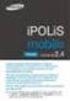 Licensavtal för SUSE(r) Linux Enterprise Server 11 Novell(r) LÄS IGENOM AVTALET NOGGRANT. GENOM ATT INSTALLERA ELLER PĹ ANNAT SÄTT ANVÄNDA PROGRAMVARAN (INKLUSIVE DESS KOMPONENTER) GODKÄNNER NI VILLKOREN
Licensavtal för SUSE(r) Linux Enterprise Server 11 Novell(r) LÄS IGENOM AVTALET NOGGRANT. GENOM ATT INSTALLERA ELLER PĹ ANNAT SÄTT ANVÄNDA PROGRAMVARAN (INKLUSIVE DESS KOMPONENTER) GODKÄNNER NI VILLKOREN
Tack för att du använder Vanderbilts webbplats. Vi vill nedan upplysa dig som användare av Vanderbilts webbplats om våra användarvillkor.
 Tack för att du använder Vanderbilts webbplats. Vi vill nedan upplysa dig som användare av Vanderbilts webbplats om våra användarvillkor. 1. Omfattning 2. Tjänster 3. Registrering, lösenord 4. Rätten att
Tack för att du använder Vanderbilts webbplats. Vi vill nedan upplysa dig som användare av Vanderbilts webbplats om våra användarvillkor. 1. Omfattning 2. Tjänster 3. Registrering, lösenord 4. Rätten att
Säkra pausade utskriftsjobb. Administratörshandbok
 Säkra pausade utskriftsjobb Administratörshandbok April 2013 www.lexmark.com Innehåll 2 Innehåll Översikt... 3 Konfigurera säkra pausade utskriftsjobb... 4 Konfigurera och säkra programmet...4 Använda
Säkra pausade utskriftsjobb Administratörshandbok April 2013 www.lexmark.com Innehåll 2 Innehåll Översikt... 3 Konfigurera säkra pausade utskriftsjobb... 4 Konfigurera och säkra programmet...4 Använda
Komma igång. 9247672, Utgåva 2 SV. Nokia N73-1
 Komma igång 9247672, Utgåva 2 SV Nokia N73-1 Knappar och delar (framsida och sida) Modellnummer: Nokia N73-1. Nedan kallad Nokia N73. 1 Ljussensor 2 Sekundär kamera med lägre upplösning 3 Väljarknappar
Komma igång 9247672, Utgåva 2 SV Nokia N73-1 Knappar och delar (framsida och sida) Modellnummer: Nokia N73-1. Nedan kallad Nokia N73. 1 Ljussensor 2 Sekundär kamera med lägre upplösning 3 Väljarknappar
ANSLUTET NAVIGERINGSSYSTEM DNN9230DAB GPS-NAVIGATION - INSTRUKTIONSHANDBOK. IM365_Nav_E_Sv_00
 ANSLUTET NAVIGERINGSSYSTEM DNN9230DAB GPS-NAVIGATION - INSTRUKTIONSHANDBOK IM365_Nav_E_Sv_00 Innehåll Licensavtal för slutanvändare 4 Komma igång 10 Använda navigeringssystemet 10 Hjälp när den behövs
ANSLUTET NAVIGERINGSSYSTEM DNN9230DAB GPS-NAVIGATION - INSTRUKTIONSHANDBOK IM365_Nav_E_Sv_00 Innehåll Licensavtal för slutanvändare 4 Komma igång 10 Använda navigeringssystemet 10 Hjälp när den behövs
Telenor Navigation. Användarhandbok. Telenor Navigation version 2.0
 Telenor Navigation Användarhandbok Telenor Navigation version 2.0 INNEHÅLLSFÖRTECKNING 1. INTRODUKTION 3 2. GRUNDLÄGGANDE STRUKTUR OCH FUNKTIONALITET 4 2.1 GRUNDLÄGGANDE STRUKTUR 4 2.2 GRUNDLÄGGANDE FUNKTIONALITET
Telenor Navigation Användarhandbok Telenor Navigation version 2.0 INNEHÅLLSFÖRTECKNING 1. INTRODUKTION 3 2. GRUNDLÄGGANDE STRUKTUR OCH FUNKTIONALITET 4 2.1 GRUNDLÄGGANDE STRUKTUR 4 2.2 GRUNDLÄGGANDE FUNKTIONALITET
LICENSAVTAL FÖR SLUTANVÄNDARE
 LICENSAVTAL FÖR SLUTANVÄNDARE Läs följande licensavtal noggrant innan du börjar använda det här programmet. Genom att acceptera detta avtal godkänner du att bli licensinnehavare och accepterar till fullo
LICENSAVTAL FÖR SLUTANVÄNDARE Läs följande licensavtal noggrant innan du börjar använda det här programmet. Genom att acceptera detta avtal godkänner du att bli licensinnehavare och accepterar till fullo
Användarhandbok för Nokia Trådlös GPS-modul LD-3W 9246490/1
 Användarhandbok för Nokia Trådlös GPS-modul LD-3W 9246490/1 KONFORMITETSDEKLARATION Vi, NOKIA CORPORATION, tillkännager under vårt ensamma ansvar att produkten LD-3W uppfyller villkoren i följande EUdirektiv:
Användarhandbok för Nokia Trådlös GPS-modul LD-3W 9246490/1 KONFORMITETSDEKLARATION Vi, NOKIA CORPORATION, tillkännager under vårt ensamma ansvar att produkten LD-3W uppfyller villkoren i följande EUdirektiv:
Bruksanvisning. Applikationsplats
 Bruksanvisning Applikationsplats INNEHÅLL Hur handboken ska läsas...2 Symboler i handboken...2 Friskrivningsklausul... 3 Anmärkningar...3 Vad du kan göra på applikationsplatsen... 4 Innan du öppnar applikationsplatsen...
Bruksanvisning Applikationsplats INNEHÅLL Hur handboken ska läsas...2 Symboler i handboken...2 Friskrivningsklausul... 3 Anmärkningar...3 Vad du kan göra på applikationsplatsen... 4 Innan du öppnar applikationsplatsen...
Användarmanual. Navigation
 Användarmanual Navigation Tryckfakta Informationen i detta dokument kan ändras utan förvarning. Denna användarmanual eller någon del av den får inte utan skriftligt tillstånd från Clarion reproduceras
Användarmanual Navigation Tryckfakta Informationen i detta dokument kan ändras utan förvarning. Denna användarmanual eller någon del av den får inte utan skriftligt tillstånd från Clarion reproduceras
Din manual PIONEER AVIC-S1 http://sv.yourpdfguides.com/dref/539060
 Du kan läsa rekommendationerna i instruktionsboken, den tekniska specifikationen eller installationsanvisningarna för PIONEER AVIC-S1. Du hittar svar på alla dina frågor i PIONEER AVIC-S1 instruktionsbok
Du kan läsa rekommendationerna i instruktionsboken, den tekniska specifikationen eller installationsanvisningarna för PIONEER AVIC-S1. Du hittar svar på alla dina frågor i PIONEER AVIC-S1 instruktionsbok
Net id OEM Användarhandbok för Windows
 Net id OEM Användarhandbok för Windows Net id OEM Användarhandbok för Windows Copyright 2012 SecMaker AB Klassning: Publik Version: 5.6 1 / 8 Net id OEM Användarhandbok för Windows Copyright 2012 SecMaker
Net id OEM Användarhandbok för Windows Net id OEM Användarhandbok för Windows Copyright 2012 SecMaker AB Klassning: Publik Version: 5.6 1 / 8 Net id OEM Användarhandbok för Windows Copyright 2012 SecMaker
Användarhandbok Navigationsprogramvaran
 Användarhandbok Navigationsprogramvaran - 2 - Innehållsförteckning 1 Idrifttagande... 4 1.1 Viktiga informationer... 5 1.2 Alternativ installering av navigationssystemet från ett minneskort... 5 1.3 Ytterligares
Användarhandbok Navigationsprogramvaran - 2 - Innehållsförteckning 1 Idrifttagande... 4 1.1 Viktiga informationer... 5 1.2 Alternativ installering av navigationssystemet från ett minneskort... 5 1.3 Ytterligares
Din manual TOMTOM GO 930T http://sv.yourpdfguides.com/dref/2366952
 Du kan läsa rekommendationerna i instruktionsboken, den tekniska specifikationen eller installationsanvisningarna för TOMTOM GO 930T. Du hittar svar på alla dina frågor i instruktionsbok (information,
Du kan läsa rekommendationerna i instruktionsboken, den tekniska specifikationen eller installationsanvisningarna för TOMTOM GO 930T. Du hittar svar på alla dina frågor i instruktionsbok (information,
GPS-NAVIGERINGSSYSTEM DNX450TR GPS-NAVIGATION INSTRUKTIONSHANDBOK. IM385_Nav_TR_E_Sv_01
 GPS-NAVIGERINGSSYSTEM DNX450TR GPS-NAVIGATION INSTRUKTIONSHANDBOK IM385_Nav_TR_E_Sv_01 Innehåll Licensavtal för slutanvändare 6 Komma igång 12 Använda navigeringssystemet 12 Hjälp när den behövs 12 Söka
GPS-NAVIGERINGSSYSTEM DNX450TR GPS-NAVIGATION INSTRUKTIONSHANDBOK IM385_Nav_TR_E_Sv_01 Innehåll Licensavtal för slutanvändare 6 Komma igång 12 Använda navigeringssystemet 12 Hjälp när den behövs 12 Söka
INSTALLATIONS GUIDE MyWay Navigator
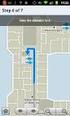 INSTALLATIONS GUIDE MyWay Navigator Version 1.02 30.8.2007 MIN LICENSKOD: 1 1. Installations Guide Steg för steg Tack för ett utmärkt val av en utrustning som ni kommer att ha mycket nöje och nytta av
INSTALLATIONS GUIDE MyWay Navigator Version 1.02 30.8.2007 MIN LICENSKOD: 1 1. Installations Guide Steg för steg Tack för ett utmärkt val av en utrustning som ni kommer att ha mycket nöje och nytta av
ArcSofts licensavtal för slutanvändare
 ArcSofts licensavtal för slutanvändare LÄS FÖLJANDE VILLKOR ( Avtalet ) NOGA. PROGRAMVARAN (definieras nedan) SOM TILLHANDAHÅLLS AV ARCSOFT FÅR ENDAST ANVÄNDAS I ENLIGHET MED DETTA AVTAL. OM DU INTE GODTAR
ArcSofts licensavtal för slutanvändare LÄS FÖLJANDE VILLKOR ( Avtalet ) NOGA. PROGRAMVARAN (definieras nedan) SOM TILLHANDAHÅLLS AV ARCSOFT FÅR ENDAST ANVÄNDAS I ENLIGHET MED DETTA AVTAL. OM DU INTE GODTAR
Användarmanual för nya funktioner
 Användarmanual för nya funktioner 070201 Innehåll 1 Introduktion 2 2 Uppdateringar per 2006-06-15 3-5 3 Uppdateringar per 2007-02-01 6 1 Introduktion Detta är en användarmanual för nya funktioner i din
Användarmanual för nya funktioner 070201 Innehåll 1 Introduktion 2 2 Uppdateringar per 2006-06-15 3-5 3 Uppdateringar per 2007-02-01 6 1 Introduktion Detta är en användarmanual för nya funktioner i din
Varning och Försiktighet
 Skyltarna Varning och Försiktighet som visas nedan, finns med i bruksanvisningen och på enheten. De visar säker och korrekt hantering av produkten, så att personskador på dig eller andra undviks, och så
Skyltarna Varning och Försiktighet som visas nedan, finns med i bruksanvisningen och på enheten. De visar säker och korrekt hantering av produkten, så att personskador på dig eller andra undviks, och så
Nokia Trådlös ljud-gateway AD-42W 9247810/1
 Nokia Trådlös ljud-gateway AD-42W 9247810/1 KONFORMITETSDEKLARATION Vi, NOKIA CORPORATION, tillkännager under vårt ensamma ansvar att produkten AD-42W uppfyller villkoren i följande EUdirektiv: 1999/5/EG.
Nokia Trådlös ljud-gateway AD-42W 9247810/1 KONFORMITETSDEKLARATION Vi, NOKIA CORPORATION, tillkännager under vårt ensamma ansvar att produkten AD-42W uppfyller villkoren i följande EUdirektiv: 1999/5/EG.
Komma igång med Eventor
 Guide Eventor Komma igång med Eventor Version 2.0, 2013-10-07 Starta med startsidan På Eventors startsida finns en kortare guide över hur du skaffar användarkonto och hur du loggar in. Börja med den för
Guide Eventor Komma igång med Eventor Version 2.0, 2013-10-07 Starta med startsidan På Eventors startsida finns en kortare guide över hur du skaffar användarkonto och hur du loggar in. Börja med den för
Elmia Mässkatalog för PocketPC
 Elmia Mässkatalog för PocketPC Version 1.1 Licensinformation... 2 Systemkrav... 2 Installation... 2 Kom igång... 3 Utställare A-Ö... 4 Sök utställare... 5 Sök Produkt... 6 Företagsinformation... 7 Mina
Elmia Mässkatalog för PocketPC Version 1.1 Licensinformation... 2 Systemkrav... 2 Installation... 2 Kom igång... 3 Utställare A-Ö... 4 Sök utställare... 5 Sök Produkt... 6 Företagsinformation... 7 Mina
MOA MANUAL VERSION 1
 MANUAL VERSION 1 MOBIL OMSORG En manual för dig som använder mobil omsorg app i telefonen Besök. Tidsregistering / kvittens. Kundinformation. Anteckningar. Personal. Karta, telefon, SMS. 2 (22) GRUNDER:
MANUAL VERSION 1 MOBIL OMSORG En manual för dig som använder mobil omsorg app i telefonen Besök. Tidsregistering / kvittens. Kundinformation. Anteckningar. Personal. Karta, telefon, SMS. 2 (22) GRUNDER:
GPSMAP 620 GPSMAP 640. Användarhandbok
 GPSMAP 620 GPSMAP 640 Användarhandbok 2008-2011 Garmin Ltd. eller dess dotterbolag Med ensamrätt. Om inget annat uttryckligen anges i detta dokument, får ingen del av denna handbok reproduceras, kopieras,
GPSMAP 620 GPSMAP 640 Användarhandbok 2008-2011 Garmin Ltd. eller dess dotterbolag Med ensamrätt. Om inget annat uttryckligen anges i detta dokument, får ingen del av denna handbok reproduceras, kopieras,
Användarmanual Cartesia GEO Manager
 Användarmanual Cartesia GEO Manager Support: 020-884884 E-mail: support@cartesia.se Innehåll Startsidan... 3 Tabeller... 3 Sök... 3 Lägga till en ny rad... 4 Kartfunktioner... 5 Street View... 6 Navigera
Användarmanual Cartesia GEO Manager Support: 020-884884 E-mail: support@cartesia.se Innehåll Startsidan... 3 Tabeller... 3 Sök... 3 Lägga till en ny rad... 4 Kartfunktioner... 5 Street View... 6 Navigera
Novell Vibe Add-In 1.0.1
 Novell Vibe Add-In 1.0.1 1 juli 2013 Novell Snabbintroduktion Med Novell Vibe Add-In för Microsoft Office kan du arbeta med dokument på Vibe-webbplatsen utan att lämna Microsoft Office. Du kan enkelt bläddra
Novell Vibe Add-In 1.0.1 1 juli 2013 Novell Snabbintroduktion Med Novell Vibe Add-In för Microsoft Office kan du arbeta med dokument på Vibe-webbplatsen utan att lämna Microsoft Office. Du kan enkelt bläddra
TELIA NAVIGATOR ANVÄNDARHANDBOK. Telia Navigator version 2.0
 TELIA NAVIGATOR ANVÄNDARHANDBOK Telia Navigator version 2.0 INNEHÅLLSFÖRTECKNING 1. INTRODUKTION 3 2. GRUNDLÄGGANDE STRUKTUR OCH FUNKTIONALITET 4 2.1 GRUNDLÄGGANDE STRUKTUR 4 2.2 GRUNDLÄGGANDE FUNKTIONALITET
TELIA NAVIGATOR ANVÄNDARHANDBOK Telia Navigator version 2.0 INNEHÅLLSFÖRTECKNING 1. INTRODUKTION 3 2. GRUNDLÄGGANDE STRUKTUR OCH FUNKTIONALITET 4 2.1 GRUNDLÄGGANDE STRUKTUR 4 2.2 GRUNDLÄGGANDE FUNKTIONALITET
Novell Filr 1.2 skrivbordsprogram för Mac snabbstart
 Novell Filr 1.2 skrivbordsprogram för Mac snabbstart April 2015 Snabbstart Med Novell Filr får du enkelt åtkomst till alla dina filer och mappar från skrivbordet, webbläsaren eller en mobil enhet. Dessutom
Novell Filr 1.2 skrivbordsprogram för Mac snabbstart April 2015 Snabbstart Med Novell Filr får du enkelt åtkomst till alla dina filer och mappar från skrivbordet, webbläsaren eller en mobil enhet. Dessutom
Handbok Artikulate. Andreas Cord-Landwehr Ondrila Gupta Översättare: Stefan Asserhäll
 Andreas Cord-Landwehr Ondrila Gupta Översättare: Stefan Asserhäll 2 Innehåll 1 Inledning 5 1.1 Inlärningsmetodiken.................................... 5 1.2 De första stegen i Artikulate................................
Andreas Cord-Landwehr Ondrila Gupta Översättare: Stefan Asserhäll 2 Innehåll 1 Inledning 5 1.1 Inlärningsmetodiken.................................... 5 1.2 De första stegen i Artikulate................................
Villkor och krav för. MedTech info-tjänsterna som tillhandahålls av. INTERTEK Semko AB
 Villkor och krav för MedTech info-tjänsterna som tillhandahålls av INTERTEK Semko AB 17 september 2009 1 Artikel I. DEFINITIONER 1.1 Inom ramen för detta Avtal ska följande ord och uttryck ha den betydelse
Villkor och krav för MedTech info-tjänsterna som tillhandahålls av INTERTEK Semko AB 17 september 2009 1 Artikel I. DEFINITIONER 1.1 Inom ramen för detta Avtal ska följande ord och uttryck ha den betydelse
Allmänna villkor. DPOrganizer Ett verktyg från Beyano AB
 Allmänna villkor DPOrganizer Ett verktyg från Beyano AB 1. Inledning 1.1 Dessa allmänna villkor ( Villkoren ) gäller för användning av DPOrganizer som är en programvara tillhandahållen av Beyano AB, org.
Allmänna villkor DPOrganizer Ett verktyg från Beyano AB 1. Inledning 1.1 Dessa allmänna villkor ( Villkoren ) gäller för användning av DPOrganizer som är en programvara tillhandahållen av Beyano AB, org.
MANUAL NETALERT FÖR IPHONE VERSION 1.0 WWW.NETALERT.SE
 MANUAL NETALERT FÖR IPHONE VERSION 1.0 Installation Hämta och installera NetAlert till din iphone från App Store. När appen är installerad, starta NetAlert och följ instruktionerna under Första gången.
MANUAL NETALERT FÖR IPHONE VERSION 1.0 Installation Hämta och installera NetAlert till din iphone från App Store. När appen är installerad, starta NetAlert och följ instruktionerna under Första gången.
TomTom Rider Referensguide
 TomTom Rider Referensguide Innehåll Vad finns i kartongen? 7 Vad finns i kartongen?... 7 Viktig information 9 Montera din navigeringsenhet... 9 Använda ett headset... 10 Slå på... 10 Inställningar... 11
TomTom Rider Referensguide Innehåll Vad finns i kartongen? 7 Vad finns i kartongen?... 7 Viktig information 9 Montera din navigeringsenhet... 9 Använda ett headset... 10 Slå på... 10 Inställningar... 11
Användarmanual Körjournal för iphone
 Användarmanual Körjournal för iphone Innehållsförteckning 1 Beskrivning... 3 2 Inmatning/val av uppgifter...4 2.1 2.2 2.3 2.4 2.5 3 Resor...8 3.1 3.2 3.3 3.4 3.5 3.6 4 Navigering... 8 Startplats (Från)...
Användarmanual Körjournal för iphone Innehållsförteckning 1 Beskrivning... 3 2 Inmatning/val av uppgifter...4 2.1 2.2 2.3 2.4 2.5 3 Resor...8 3.1 3.2 3.3 3.4 3.5 3.6 4 Navigering... 8 Startplats (Från)...
TomTom Urban Rider TomTom Rider Pro
 TomTom Urban Rider TomTom Rider Pro 1. Förpackningens innehåll Förpackningen s håll inne- A TomTom RIDER 1 2 3 4 1. Pekskärm 2. På/av-knapp 3. Laddningslampa 4. USB-anslutning B Hållare C RAM Mount -monteringssats
TomTom Urban Rider TomTom Rider Pro 1. Förpackningens innehåll Förpackningen s håll inne- A TomTom RIDER 1 2 3 4 1. Pekskärm 2. På/av-knapp 3. Laddningslampa 4. USB-anslutning B Hållare C RAM Mount -monteringssats
Antivirus Pro 2011. Snabbguide
 Antivirus Pro 2011 Snabbguide Viktigt! På CD-fodralet finns den aktiveringskod som du behöver för att aktivera produkten. Förvara den på ett säkert ställe. Den här produkten får endast användas om det
Antivirus Pro 2011 Snabbguide Viktigt! På CD-fodralet finns den aktiveringskod som du behöver för att aktivera produkten. Förvara den på ett säkert ställe. Den här produkten får endast användas om det
FileMaker. Köra FileMaker Pro 10 på Citrix Presentation Server
 FileMaker Köra FileMaker Pro 10 på Citrix Presentation Server 2004 2009, FileMaker, Inc. Med ensamrätt. FileMaker, Inc. 5201 Patrick Henry Drive Santa Clara, Kalifornien 95054, USA FileMaker, filmappslogotypen,
FileMaker Köra FileMaker Pro 10 på Citrix Presentation Server 2004 2009, FileMaker, Inc. Med ensamrätt. FileMaker, Inc. 5201 Patrick Henry Drive Santa Clara, Kalifornien 95054, USA FileMaker, filmappslogotypen,
Mirasys VMS 7.3. Workstation användarvägledning
 Mirasys VMS 7.3 Workstation användarvägledning INNEHÅLLSFÖRTECKNING Innehållsförteckning... 2 Innan du börjar... 3 Logga in... 4 Användargränssnitt... 8 Navigeraren... 11 Kameror... 19 Audio... 35 Videoutgångar...
Mirasys VMS 7.3 Workstation användarvägledning INNEHÅLLSFÖRTECKNING Innehållsförteckning... 2 Innan du börjar... 3 Logga in... 4 Användargränssnitt... 8 Navigeraren... 11 Kameror... 19 Audio... 35 Videoutgångar...
Instruktion för L-100 IF:s kartpärm
 Instruktion för L-100 IF:s kartpärm Rev PA2b 2014-05-27 I L-100 IF:s kartpärm på http://www.andli.com/doma kan du lägga upp dina kartor och hur du sprang så att alla kan se dem. Här beskrivs hur du publicerar
Instruktion för L-100 IF:s kartpärm Rev PA2b 2014-05-27 I L-100 IF:s kartpärm på http://www.andli.com/doma kan du lägga upp dina kartor och hur du sprang så att alla kan se dem. Här beskrivs hur du publicerar
Bruksanvisning. Applikation för ios och Android. AVICSYNC app. Svenska
 Bruksanvisning Applikation för ios och Android AVICSYNC app Svenska AVICSYNC programvara Licensavtal för slutanvändare Detta licensavtal ( Avtal ) för slutanvändare av AVICSYNCs programvara är mellan Dig,
Bruksanvisning Applikation för ios och Android AVICSYNC app Svenska AVICSYNC programvara Licensavtal för slutanvändare Detta licensavtal ( Avtal ) för slutanvändare av AVICSYNCs programvara är mellan Dig,
Start-Up Customization Applikation för TI-83 Plus
 TI Start-Up Customization Applikation för TI-83 Plus Komma igång Börja här Hur Anpassa Start-Up med en bild Anpassa Start-Up med ett program Anpassa Start-Up med en applikation Stänga av Start-Up Customization
TI Start-Up Customization Applikation för TI-83 Plus Komma igång Börja här Hur Anpassa Start-Up med en bild Anpassa Start-Up med ett program Anpassa Start-Up med en applikation Stänga av Start-Up Customization
TOTAL IMMERSION D FUSION RUNTIME LICENSAVTAL FÖR SLUTANVÄNDARE
 TOTAL IMMERSION D FUSION RUNTIME LICENSAVTAL FÖR SLUTANVÄNDARE Läs noga igenom alla villkor i detta licensavtal (nedan kallat avtalet ) mellan TOTAL IMMERSION och dig själv (nedan kallad du eller LICENSTAGARE
TOTAL IMMERSION D FUSION RUNTIME LICENSAVTAL FÖR SLUTANVÄNDARE Läs noga igenom alla villkor i detta licensavtal (nedan kallat avtalet ) mellan TOTAL IMMERSION och dig själv (nedan kallad du eller LICENSTAGARE
Användarhandbok för Nero ControlCenter
 Användarhandbok för Nero ControlCenter Nero AG Information om upphovsrätt och varumärken Användarhandboken till Nero ControlCenter och dess innehåll skyddas av upphovsrätt och tillhör Nero AG. Med ensamrätt.
Användarhandbok för Nero ControlCenter Nero AG Information om upphovsrätt och varumärken Användarhandboken till Nero ControlCenter och dess innehåll skyddas av upphovsrätt och tillhör Nero AG. Med ensamrätt.
Användar Guide. är ett varumärke av Google Inc.
 Användar Guide Android TM är ett varumärke av Google Inc. - 2 - Tack för att du köpt en MINIX NEO X5mini. Följ denna guide för att ställa in din enhet. MINIX NEO X5mini är en revolutionerande smart media
Användar Guide Android TM är ett varumärke av Google Inc. - 2 - Tack för att du köpt en MINIX NEO X5mini. Följ denna guide för att ställa in din enhet. MINIX NEO X5mini är en revolutionerande smart media
Microsoft Windows 10 Grunder
 WINDOWS 10 Grunder INLEDNING Mål och förkunskaper...5 Pedagogiken...5 Hämta övningsfiler...6 1 INTRODUKTION TILL WINDOWS Grundläggande om operativsystem...7 Starta och avsluta Windows 10...8 Välja kommandon...10
WINDOWS 10 Grunder INLEDNING Mål och förkunskaper...5 Pedagogiken...5 Hämta övningsfiler...6 1 INTRODUKTION TILL WINDOWS Grundläggande om operativsystem...7 Starta och avsluta Windows 10...8 Välja kommandon...10
ROVBASE. Manual Registrera observation. Version 1.5 2016-01-08
 ROVBASE Manual Registrera observation Version 1.5 2016-01-08 Innehåll Förord 3 Logga in 4 Steg 1: Starta registrering av en rovdjursobservation 5 Steg 2: Fyll i uppgifter på alla flikar 6 Antal djur och
ROVBASE Manual Registrera observation Version 1.5 2016-01-08 Innehåll Förord 3 Logga in 4 Steg 1: Starta registrering av en rovdjursobservation 5 Steg 2: Fyll i uppgifter på alla flikar 6 Antal djur och
Användarhandbok för trådlöst headset (HS-11W) 9235346 Utgåva 1
 Användarhandbok för trådlöst headset (HS-11W) 9235346 Utgåva 1 KONFORMITETSDEKLARATION Vi, NOKIA CORPORATION, tillkännager under vårt ensamma ansvar att produkten HS-11W uppfyller villkoren i följande
Användarhandbok för trådlöst headset (HS-11W) 9235346 Utgåva 1 KONFORMITETSDEKLARATION Vi, NOKIA CORPORATION, tillkännager under vårt ensamma ansvar att produkten HS-11W uppfyller villkoren i följande
Skicka drivrutin. Administratörshandbok
 Skicka drivrutin Administratörshandbok Januari 2013 www.lexmark.com Översikt 2 Översikt Med Skicka drivrutin kan du enkelt hämta en skrivardrivrutin för en specifik skrivarmodell. Programmet skickar ett
Skicka drivrutin Administratörshandbok Januari 2013 www.lexmark.com Översikt 2 Översikt Med Skicka drivrutin kan du enkelt hämta en skrivardrivrutin för en specifik skrivarmodell. Programmet skickar ett
